Denon DHT-1312BA Manuel utilisateur
PDF
Télécharger
Document
Version basique Manuel de l’Utilisateur Informations AVR-1312 Version avancée RECEPTEUR SURROUND AV n CONSIGNES DE SECURITE RISK OF ELECTRIC SHOCK DO NOT OPEN PRECAUTION: 8. 9. L’éclair fléché dans un triangle équilatéral avise l’utilisateur de la présence de “tension dangereuse” sans isolation dans le boîtier de l’appareil suffisante à entraîner un risque de choc électrique. Un point d’exclamation dans un triangle équilatéral avise l’utilisateur de la présence d’instructions d’utilisation et de maintenance importantes dans la documentation qui accompagne l’appareil. AVERTISSEMENT: 11. 12. 13. 14. 15. PRECAUTION: Pour déconnecter complètement ce produit du courant secteur, débranchez la prise de la prise murale. La prise secteur est utilisée pour couper complètement l’alimentation de l’appareil et l’utilisateur doit pouvoir y accéder facilement. I 1. PRODUIT Ce produit est conforme à la section 15 du règlement FCC. L’utilisation est sujette aux deux conditions suivantes : (1) ce produit ne provoque pas d’interférences nocives et (2) ce produit doit accepter toute interférence, y compris les interférences pouvant entraîner un fonctionnement non souhaitable. 2. REMARQUE IMPORTANTE: NE PAS MODIFIER CE PRODUIT Ce produit, lorsqu’il est installé comme indiqué dans les instructions de ce manuel, est conforme aux normes FCC. Les modifications qui ne sont pas expressément approuvées par DENON peuvent annuler l’autorisation FCC à utiliser le produit. 3. REMARQUE Ce produit a été testé et il est conforme aux limitations des dispositifs numériques de Class B, en vertu de la section 15 du règlement FCC. Ces limitations sont conçues pour fournir une protection raisonnable contre les interférences nocives sur une installation résidentielle. Ce produit génère, utilise et émet de l’énergie de radiofréquence et s’il n’est pas installé et utilisé conformément aux instructions, il peut entraîner des interférences néfastes avec les communications radio. Toutefois, nous ne pouvons pas garantir l’absence d’interférence avec certaines installations. En cas d’interférences néfastes sur la réception de la radio ou de la télévision provoquées par cet appareil, survenant au moment de l’activation ON ou de la désactivation OFF, nous conseillons à l’utilisateur d’essayer de corriger l’interférence comme suit : • Réorienter ou déplacer l’antenne. • Augmenter la distance entre l’équipement et le récepteur. • Connecter l’appareil à la prise murale d’un circuit différent de celui du récepteur. • Consulter un revendeur local agréé pour la distribution de ce type de produit ou un technicien radio/TV expérimenté. Pour la clientèle canadienne: Cet appareil numérique de la classe B est conforme à la norme NMB-003 du Canada. Informations POUR DIMINUER LE RISQUE D’INCENDIE OU DE CHOCS ELECTRIQUES, NE PAS EXPOSER L’APPAREIL A LA PLUIE OU A L’HUMIDITE. 10. Lire ces instructions. Conserver ces instructions. Tenir compte des avertissements. Suivre les instructions. Ne pas utiliser l’appareil en présence d’eau. Nettoyer avec un chiffon humide uniquement. Ne pas obstruer les ouvertures d’aération. Effectuer l’installation conformément aux instructions du fabricant. Ne pas installer à proximité de sources de chaleur telles que des radiateurs, registres de chaleur, fourneaux ou autres appareils (y compris des amplificateurs) qui produisent de la chaleur. Ne pas empêcher la fonction de sécurité de la fiche polarisée ou de mise à la terre. Une fiche polarisée a deux broches, l’une étant plus large que l’autre. Une fiche de mise à la terre a deux broches plus une troisième de mise à la terre. La broche large ou celle de mise à la terre sont présentes pour des raisons de sécurité. Si la fiche fournie ne correspond pas à votre prise, consulter un électricien pour remplacer la prise obsolète. Faire en sorte de ne pas marcher sur le câble d’alimentation, de ne pas le pincer notamment au niveau des prises, prises électriques courantes et point de sortie de l’appareil. N’utiliser que les outils/accessoires spécifiés par le fabricant. N’utiliser qu’avec le chariot, support, trépied ou table indiqués par le fabricant ou vendus avec l’appareil. Avec un chariot, prendre garde au moment de le déplacer et éviter les blessures dues au renversement. Débrancher l’appareil pendant les orages ou lorsque celui-ci n’est pas utilisé pendant de longues périodes. Faire exécuter l’entretien par du personnel qualifié. L’entretien est requis lorsque, par exemple, le câble d’alimentation ou la fiche sont endommagés, que du liquide a été versé ou des objets sont tombés sur l’appareil, que celui-ci a été exposé à la pluie ou à l’humidité, qu’il ne fonctionne pas normalement ou qu’il est tombé. Ne pas exposer les batteries à des chaleurs excessives comme le plein soleil, le feu ou similaires. Version avancée POUR DIMINUER LE RISQUE DE CHOCS ELECTRIQUES, NE PAS RETIRER LE COUVERCLE (OU LE DOS). AUCUNE PIECE SE TROUVANT A L’INTERIEUR NE PEUT ETRE REPAREE PAR L’UTILISATEUR. S’ADRESSER AU PERSONNEL COMPETENT POUR L’ENTRETIEN. 1. 2. 3. 4. 5. 6. 7. INFORMATION FCC (Pour la clientèle étasunienne) Version basique CAUTION CONSIGNES DE SECURITE IMPORTANTES n OBSERVATIONS RELATIVES A L’UTILISATION n PRÉCAUTIONS D’INSTALLATION z z z z Paroi zz Pour permettre la dissipation de chaleur requise, n’installez pas cette unité dans un espace confiné tel qu’une bibliothèque ou un endroit similaire. • Une distance de plus de 12 po (0,3 m) est recommandée. • Ne placez aucun matériel sur cet appareil. Version avancée Informations • Eviter des températures élevées. Tenir compte d’une dispersion de chaleur suffisante lors de l’installation sur une étagère. • Manipuler le cordon d’alimentation avec précaution. Tenir la prise lors du débranchement du cordon. • Protéger l’appareil contre l’humidité, l’eau et la poussière. • Débrancher le cordon d’alimentation lorsque l’appareil n’est pas utilisé pendant de longues périodes. • Ne pas obstruer les trous d’aération. • Ne pas laisser des objets étrangers dans l’appareil. • Ne pas mettre en contact des insecticides, du benzène et un diluant avec l’appareil. • Ne jamais démonter ou modifier l’appareil d’une manière ou d’une autre. • Ne pas recouvrir les orifices de ventilation avec des objets tels que des journaux, nappes ou rideaux. Cela entraverait la ventilation. • Ne jamais placer de flamme nue sur l’appareil, notamment des bougies allumées. • Veillez à respecter les lois en vigueur lorsque vous jetez les piles usagées. • L’appareil ne doit pas être exposé à l’eau ou à l’humidité. • Ne pas poser d’objet contenant du liquide, par exemple un vase, sur l’appareil. • Ne pas manipuler le cordon d’alimentation avec les mains mouillées. • Lorsque l’interrupteur est sur la position OFF (STANDBY), l’appareil n’est pas complètement déconnecté du SECTEUR (MAINS). • L’appareil sera installé près de la source d’alimentation, de sorte que cette dernière soit facilement accessible. Version basique AVERTISSEMENTS II Version basique Introduction Nous vous remercions d’avoir acquis cet appareil DENON. Afin d’assurer son bon fonctionnement, veuillez lire attentivement ce manuel de l’utilisateur avant d’utiliser l’appareil. Après l’avoir lu, conservez-le afin de pouvoir vous y reporter ultérieurement. Contenu Introduction····················································································1 Accessoires···················································································1 Caractéristiques·············································································2 Précautions relatives aux manipulations········································2 Informations···········································································41 Nomenclature et fonctions·························································42 Panneau avant·············································································42 Affichage·····················································································43 Panneau arrière············································································44 Télécommande············································································45 Autres informations·····································································47 Renseignements relatifs aux marques commerciales·················47 Surround······················································································48 Relation entre les signaux vidéo et la sortie moniteur·················52 Explication des termes································································53 Dépistage des pannes··································································55 Réinitialisation du microprocesseur·············································57 Dépistage des pannes··································································57 1 Accessoires Assurez-vous que les articles suivants sont fournis avec l’appareil. q Mise en route........................................................................... 1 w CD-ROM (Manuel de l’Utilisateur)............................................ 1 e Garantie (pour le modèle nord-américain uniquement)............ 1 r Liste du réseau d’après-vente.................................................. 1 t Télécommande principale (RC-1158)........................................ 1 y Piles R03/AAA.......................................................................... 2 u Antenne à boucle AM............................................................... 1 i Antenne intérieure FM............................................................. 1 t u i Informations Connexions·····················································································4 Information importante··································································4 Connexion d’un matériel compatible HDMI···································5 Connexion d’un téléviseur·····························································7 Connexion d’un lecteur Blu-ray Disc/lecteur DVD·························7 Connexion d’un décodeur (Tuner satellite ou TV par câble)···········8 Connexion d’un caméscope numérique········································8 Connexion d’un lecteur portable····················································9 Connexion d’un dock de contrôle pour iPod··································9 Connexion d’une antenne····························································10 Lecture (Version basique)···························································11 Information importante································································11 Lecture avec les lecteurs Blu-ray Disc/DVD································12 Lecture avec un lecteur portable·················································12 Lecture du contenu d’un iPod·····················································13 Régler les stations radio······························································17 Sélection d’un mode d’écoute (Mode surround)······················19 Lecture standard··········································································20 Lecture stéréo en multi-canaux···················································21 Lecture virtuelle···········································································21 Lecture stéréo·············································································21 Lecture directe············································································21 Installation/branchement des enceintes (Connexion avancée)···································································23 Installation···················································································23 Connexion····················································································24 Lecture (Utilisation avancée)······················································26 Fonctions pratiques·····································································26 Comment effectuer des réglages précis····································28 Plan du menu de l’interface graphique········································28 Exemples d’affichage de menu et d’affichage en façade············29 Réglages d’entrée (Input Setup)··················································30 Configuration des options (Option Setup)····································34 Réglage des effets sonores·························································36 Informations················································································40 Version avancée Version basique······································································3 Version avancée····································································22 Qualité et puissance identique avec composants distincts pour les 5 canaux (110 W x 5 canaux) L’appareil est équipé d’un amplificateur de puissance qui reproduit le son haute fidélité en mode surround avec une qualité et une puissance égales sur tous les canaux et fidèles au son initial. Le circuit de l’amplificateur de puissance fait appel à une configuration à composants distincts qui reproduit avec une qualité exceptionnelle le son surround. Cet appareil peut restituer les signaux vidéos 3D provenant d’un lecteur Blu-ray Disc vers un téléviseur prenant en charge le système 3D. 4 entrées HDMI et 1 sortie Prise en charge audio haute définition L’appareil est équipé d’un décodeur qui prend en charge le format audio numérique haute qualité pour les lecteurs Blu-ray Disc, comme Dolby TrueHD, DTS-HD Master Audio, etc. Connectivité de station d’accueil pour iPod® et diffusion en flux (vpage 13) • Certains circuits restent sous tension même lorsque l’appareil est mis en mode veille. En cas d’absence prolongée, débranchez le cordon d’alimentation de la prise murale. • A propos de la condensation Si la différence de température entre l’intérieur de l’unité et la pièce est importante, de la condensation (buée) risque de se former sur les pièces internes, empêchant l’unité de fonctionner correctement. Dans ce cas, laissez l’unité hors tension au repos pendant une heure ou deux, jusqu’à ce que la différence de température diminue. • Précautions relatives à l’utilisation de téléphones portables L’utilisation d’un téléphone portable à proximité de cet appareil peut entraîner des phénomènes de bruit. Si le cas se présente, éloignez le téléphone portable de l’appareil lorsque vous l’utilisez. • Déplacement de l’appareil Eteignez l’unité et débranchez le cordon d’alimentation de la prise murale. Débranchez ensuite les câbles de connexion aux autres composants du système avant de déplacer l’unité. • Nettoyage • Essuyez le boîtier et le panneau de contrôle à l’aide d’un tissu doux. • Suivez les instructions indiquées lors de l’utilisation de produits chimiques. • N’utilisez pas de benzène, dissolvants pour peinture, autres solvants ou insecticides car ceux-ci peuvent décolorer le matériel ou changer son apparence. Si un dock de contrôle pour iPod de DENON (ASD-3N, ASD-3W, ASD-51N ou ASD-51W) en option est connecté à cet appareil, vous pouvez écouter la radio Internet ou de la musique et regarder des photos enregistrées sur votre PC. zzUne connexion Internet est requise. Affichage d’écran d’usage facile Les menus de configuration affichés sur l’écran du téléviseur permettent d’effectuer les réglages courants. Pendant le réglage du son, le volume s’affiche à l’écran. Lorsque l’on sélectionne la source d’entrée, le nom de celle-ci s’affiche. 2 Informations L’appareil est équipé de 4 bornes d’entrée HDMI pour connecter les appareils aux bornes HDMI, comme un lecteur Blu-ray Disc, une console de jeu, une caméra vidéo HD, etc. • Avant d’allumer l’appareil Contrôlez encore une fois que tous les branchements sont bien faits et que les câbles de connexion ne présentent aucun problème. Version avancée Prise en charge de la norme HDMI 1.4a avec 3D, Deep Color et x.v.Color (vpage 5) Précautions relatives aux manipulations Version basique Caractéristiques Version basique Dans ce chapitre, nous expliquons les connexions et les méthodes fondamentales d’utilisation de cet appareil. Version avancée F Connexions vpage 4 Version basique Basic version F Lecture (Version basique) vpage 11 F Sélection d’un mode d’écoute (Mode surround) vpage 19 Informations vpage 5, 7 Connexion – Lecture vpage 5, 7 Connexion vpage 12 Lecture vpage 9 Connexion vpage 13 Lecture vpage 5 Connexion – Lecture Connexion vpage 10 Lecture vpage 17 Connexion Lecture Connexion Lecture Connexion Lecture Connexion Lecture vpage 5, 7 vpage 12 vpage 5, 8 – vpage 9 vpage 12 vpage 8 – Pour en savoir plus sur la connexion des enceintes, voir page 24, C page 2 “Raccordement des enceintes”. 3 Version basique Connexions Information importante • Raccordez cet appareil comme indiqué avant de l’utiliser. Effectuez les raccordements en fonction du type d’appareil à raccorder. • Certains réglages peuvent être nécessaires sur cet appareil en fonction de la méthode de connexion. Référez-vous à chaque connexion pour plus de détails. • Sélectionnez les câbles (vendus séparément) en fonction des composants à connecter. Exemples d’affichage de menu • Ecran du menu MENU • Ne pas brancher le cordon d’alimentation avant d’avoir terminé toutes les connexions. • Lorsque vous effectuez les connexions, reportez-vous également au mode d’emploi des autres composants que vous souhaitez connecter. • Veillez à connecter correctement les canaux, gauche avec gauche et droit avec droit. • Ne pas mêler les cordons d’alimentation avec les câbles de connexion. Vous risquez de générer un bourdonnement ou du bruit. Speaker Setup Input Setup Option Setup Relation entre les signaux vidéo et la sortie moniteur Entrée (IN) Borne HDMI Borne HDMI Borne S-Vidéo Borne S-Vidéo Borne vidéo Borne vidéo SOURCE : BDDDDDDDDDVIDEO:SOURCE MODE : STEREO Master Volume -59.0dB REMARQUE Moniteur (TV) Sortie (MONITOR OUT) Entrée Borne HDMI Borne HDMI Borne vidéo ] Return • Si vous utilisez le menu pendant la lecture d’un contenu vidéo 3D ou d’une résolution de l’ordinateur (par exemple VGA), la vidéo lue est remplacée par l’écran du menu. La vidéo lue n’apparaît pas derrière l’écran de menu. • Cette unité n’affiche pas le statut pendant la lecture du contenu vidéo 3D ou de la résolution de l’ordinateur (par exemple VGA). • L’écran de menu et l’affichage du statut n’apparaissent que lorsque cette unité et un téléviseur sont raccordés par HDMI. Borne vidéo REMARQUE • Les signaux HDMI ne peuvent pas être convertis en signaux analogiques (vpage 52). • Les signaux analogiques ne peuvent pas être convertis en signaux HDMI (vpage 52). 4 Informations Cet appareil [ Exemples à l’écran: Le statut de fonctionnement est affiché temporairement sur l’écran quand la source d’entrée est modifiée ou le volume est réglé. GFlux de signaux vidéoH Appareils vidéo Speaker Config. Bass Setting Distance Channel Level Crossover Freq. [HDMI] [ENTER] Enter Sortie Quand le volume est réglé Version avancée REMARQUE • Écran d’affichage de statut Quand la source d’entrée est sélectionnée Câbles utilisés pour les connexions Fonction HDMI Câble audio et vidéo (vendus séparément) Cet appareil prend en charge les fonctions HDMI suivantes : • 3D • Deep Color (vpage 53) • x.v.Color, sYCC601 color, Adobe RGB color, Adobe YCC601 color (vpage 53, 54) • Format audio numérique haute définition Câble HDMI • Cette interface permet de transférer les signaux vidéo numériques et les signaux audio numériques avec un seul câble HDMI. Système de protection des droits d’auteur Lecteur DVD Commande d’un boîtier Console de jeux TV HDMI OUT HDMI OUT HDMI OUT HDMI OUT HDMI IN Version avancée Pour reproduire les signaux audio et vidéo numériques comme les signaux BD vidéo ou DVD vidéo via la connexion HDMI, cet appareil et le téléviseur doivent tous les deux prendre en charge le système de protection des droits d’auteur, appelé HDCP (High-bandwidth Digital Content Protection System, système de protection des contenus numériques en haute définition). Le système HDCP est une technologie de protection comprenant le chiffrement de données et l’authentification de l’appareil AV connecté. Cet appareil prend en charge le système HDCP. • Si vous connectez un matériel qui ne prend pas en charge le système HDCP, les signaux vidéo et audio ne seront pas reproduits correctement. Lisez le manuel de l’utilisateur de votre téléviseur ou de votre lecteur pour en savoir plus. Lecteur Blu-ray Version basique Connexion d’un matériel compatible HDMI Vous pouvez raccorder jusqu’a cinq dispositifs compatibles HDMI (4 entrées/1 sortie) sur cet appareil. À propos des câbles HDMI Informations Si vous devez connecter un appareil prenant en charge le transfert de signal Deep Color, utilisez un “câble compatible haut débit HDMI” ou un “câble haut débit HDMI avec Ethernet”. À propos de la fonction 3D Cet appareil prend en charge en entrée et en sortie les signaux vidéo 3D (en 3 dimensions) de la norme HDMI 1.4a. Pour lire des vidéos 3D, vous devez disposer d’un téléviseur et d’un lecteur prenant en charge la fonction 3D standard HDMI 1.4a et d’une paire de lunettes 3D. REMARQUE • Lors de la lecture d’une vidéo 3D, consultez les instructions fournies dans le manuel de votre dispositif de lecture ainsi que dans le présent manuel. • Si vous utilisez le menu pendant la lecture d’un contenu vidéo 3D, la vidéo lue est remplacée par l’écran du menu. La vidéo lue n’est pas affichée derrière l’écran du menu. • Cet appareil n’affiche pas le statut pendant la lecture du contenu vidéo 3D. vVoir au verso 5 Connexion d’un matériel compatible HDMI Effectuez les réglages nécessaires. Pour plus de détails, voir les pages de référence respectives. • Quand cet appareil est connecté à d’autres appareils avec les câbles HDMI, branchez aussi cet appareil et le téléviseur avec un câble HDMI. • Pour brancher un appareil qui prend en charge la transmission Deep Color, veuillez utiliser un “câble HDMI haut débit” ou un “câble HDMI haut débit avec Ethernet”. • Les signaux vidéo ne sont pas émis si les signaux vidéo d’entrée ne correspondent pas à la résolution du moniteur. Dans ce cas, changez la résolution du lecteur Blu-ray / lecteur DVD afin qu’elle soit compatible avec le moniteur. • Lorsque cet appareil et le moniteur sont connectés à l’aide d’un câble HDMI, si le moniteur n’est pas compatible avec la reproduction de signaux audio HDMI, seuls les signaux vidéo seront reproduits par le moniteur. Other Setup (vpage 35) Permet d’effectuer divers autres réglages. • HDMI Audio Out • Auto Surround • Display • Setup Lock Version basique nnRéglages associés aux connexions HDMI REMARQUE REMARQUE • Le signal audio de la prise de sortie HDMI (échantillon de fréquence, nombre de canaux, etc.) peut être limité par les spécifications audio HDMI de l’appareil connecté en fonction des entrées autorisées. • La borne HDMI MONITOR OUT transmet uniquement un signal HDMI. Connexion à un appareil équipé d’une prise DVI-D Version avancée L’entrée de signal audio de la borne d’entrée HDMI peut sortir comme signal de sortie de la borne de sortie HDMI si vous réglez la sortie audio HDMI sur TV. Les signaux audio qui entrent via les bornes d’entrée analogique/coaxial/optique ne peuvent pas sortir par la borne de sortie HDMI. Si vous utilisez un câble de conversion HDMI/DVI (vendu séparément), les signaux vidéo HDMI sont convertis en signaux DVI permettant la connexion à un appareil équipé d’une prise DVI-D. Informations REMARQUE • Aucun son n’est transmis en cas de connexion avec un appareil équipé d’une prise DVI-D. Effectuez des connexions audio séparées. • Les signaux ne peuvent être transmis aux appareils DVI-D qui ne prennent pas en charge l’HDCP. • Selon la combinaison des appareils, les signaux vidéo peuvent ne pas être transmis. 6 Connexion d’un lecteur Blu-ray Disc/lecteur DVD • Vous pouvez profiter des vidéos et des sons d’un Blu-ray Disc ou d’un DVD. • Sélectionnez la prise à utiliser et branchez l’appareil. • Pour les instructions sur les connexions HDMI, voir “Connexion d’un matériel compatible HDMI” (vpage 5). Câbles utilisés pour les connexions Pour écouter le flux audio de la TV avec cet appareil, utilisez la connexion optique numérique. Version basique Connexion d’un téléviseur • Sélectionnez la prise à utiliser et branchez l’appareil. • Pour les instructions sur les connexions HDMI, voir “Connexion d’un matériel compatible HDMI” (vpage 5). Câble vidéo (vendus séparément) REMARQUE Câble vidéo Si vous prévoyez d’utiliser la borne d’entrée VIDEO et la borne d’entrée S-VIDEO, raccordez sans faute la borne de sortie MONITOR de l’appareil à la borne d’entrée VIDEO du téléviseur à l’aide d’un câble vidéo. Câbles utilisés pour les connexions Câble audio Câble vidéo (vendus séparément) Câble vidéo L L R R Lecteur Blu-ray Disc / Lecteur DVD Câble audio (vendus séparément) Câble optique VIDEO AUDIO VIDEO OUT AUDIO OUT L R Version avancée Câble audio (vendus séparément) TV AUDIO VIDEO IN OPTICAL OUT L R L R Effectuez les réglages nécessaires Effectuez ce réglage pour changer la borne d’entrée numérique à laquelle la source d’entrée est attribuée. “Input Assign” (vpage 31) Effectuez les réglages nécessaires Effectuez ce réglage pour changer la borne d’entrée numérique à laquelle la source d’entrée est attribuée. “Input Assign” (vpage 31) Lorsque vous souhaitez effectuer une lecture audio HD (Dolby TrueHD, DTS-HD, Dolby Digital Plus, DTS Express) et Multicanaux PCM avec cet appareil, utilisez une connexion HDMI (vpage 5 “Connexion d’un matériel compatible HDMI”). 7 Informations VIDEO Connexion d’un caméscope numérique • Vous allez pouvoir apprécier pleinement l’image et le son d’un caméscope numérique. • Pour les instructions sur les connexions HDMI, voir “Connexion d’un matériel compatible HDMI” (vpage 5). Câbles utilisés pour les connexions Câbles utilisés pour les connexions Câble vidéo (vendus séparément) Câble vidéo (vendus séparément) Câble vidéo Câble vidéo Câble audio (vendus séparément) Câble audio L L R R Câble audio Câble numérique coaxial L R Caméscope numérique Tuner satellite/TV par câble VIDEO OUT L R VIDEO AUDIO VIDEO OUT AUDIO OUT L R Version avancée Câble audio (vendus séparément) VIDEO Version basique Connexion d’un décodeur (Tuner satellite ou TV par câble) • Vous allez pouvoir regarder la télévision par satellite ou par câble. • Sélectionnez la prise à utiliser et branchez l’appareil. • Pour les instructions sur les connexions HDMI, voir “Connexion d’un matériel compatible HDMI” (vpage 5). AUDIO COAXIAL OUT L R L R L R L R Effectuez les réglages nécessaires Effectuez ce réglage pour changer la borne d’entrée numérique à laquelle la source d’entrée est attribuée. “Input Assign” (vpage 31) Effectuez les réglages nécessaires Effectuez ce réglage pour changer la borne d’entrée numérique à laquelle la source d’entrée est attribuée. “Input Assign” (vpage 31) • Si vous connectez un lecteur portable via la prise PORTABLE IN sur le panneau avant, la lecture à partir du lecteur portable est prioritaire. • Vous pouvez jouer en connectant une console de jeu via la borne d’entrée V.AUX. Pour ce faire, sélectionnez la source d’entrée “V.AUX”. 8 Informations AUDIO OUT L R Connexion d’un dock de contrôle pour iPod • Connectez le dock de contrôle pour iPod à l’appareil pour regarder et écouter confortablement des vidéos et de la musique enregistrées sur un iPod. • Pour le dock de contrôle pour iPod, utilisez un ASD-11R, ASD-3N, ASD-3W, ASD-51N et ASD-51W de marque DENON (vendu séparément). • Pour obtenir des instructions quant aux réglages du dock de contrôle pour iPod, reportez-vous à la notice d’utilisation du dock de contrôle pour iPod. Câbles utilisés pour les connexions Câble audio (vendus séparément) Câble avec fiche mini Version basique Connexion d’un lecteur portable Si vous connectez un lecteur portable via la prise PORTABLE IN de l’appareil, il est possible de lire la musique provenant du lecteur portable. Dock de contrôle pour iPod AUDIO ASD-11R AUDIO OUT Utilisez le câble de commande/AV fourni avec le DENON dock de contrôle pour iPod. L R L Effectuez les réglages nécessaires Effectuez ce réglage pour changer la borne d’entrée numérique à laquelle la source d’entrée est attribuée. “Input Assign” (vpage 31) REMARQUE • Lorsque vous connectez un iPhone à cet appareil, veuillez garder l’iPhone à au moins 20 cm de l’appareil. Si l’iPhone est plus près de cet appareil et qu’un appel téléphonique est reçu par l’iPhone, il se peut que du bruit soit généré par l’appareil. • Des images vidéo se trouvant sur un iPod ne peuvent pas sortir de la borne de sortie HDMI MONITOR de cet appareil. Pour lire les images vidéo se trouvant sur un iPod, outre l’utilisation d’une connexion HDMI, raccordez un téléviseur à la borne de sortie VIDEO MONITOR de cet appareil. Commutez aussi le paramètre d’entrée du téléviseur sur “Video”. 9 Informations R Version avancée Lecteur portable Direction de la station émettrice Antenne à boucle AM (fournie) q w e le support à travers 1 Passez le bas de l’antenne cadre Support Trou carré et repliez-le vers l’avant. 2 Insérez la partie saillante dans le trou carré du support. Antenne cadre Partie saillante Version avancée Antenne extérieure FM nnMontage de l’antenne à boucle AM Version basique Connexion d’une antenne • Connectez l’antenne FM ou l’antenne cadre AM fournies avec l’appareil pour écouter confortablement vos émissions de radio. • Après avoir connecté l’antenne et vérifié la réception d’un signal radiodiffusé (vpage 17 “Écoute d’émissions FM/AM”), utilisez du ruban adhésif pour fixer l’antenne dans la position où le bruit est le plus faible. Câble coaxial 75 Ω nnUtilisation de l’antenne à boucle AM Antenne fixée au mur Noir Clou, broquette, etc. Blanc Antenne intérieure FM (fournie) Antenne posée sans fixation Procédez comme indiqué ci-dessus pour le montage. REMARQUE Antenne AM extérieure Terre • Ne connectez pas simultanément deux antennes FM. • Ne débranchez pas l’antenne à boucle AM, même si vous utilisez une antenne AM externe. • Assurez-vous que les bornes des fils de l’antenne à boucle AM n’entrent pas en contact avec les parties métalliques du panneau. • Si le signal comporte des interférences, connectez la borne de masse (GND) pour réduire le bruit. • Si vous ne parvenez pas à recevoir un signal radiodiffusé de bonne qualité, nous vous recommandons d’installer une antenne extérieure. Renseignez-vous dans le magasin où vous avez acheté l’appareil pour en savoir plus. 10 Informations Fixez directement au mur sans monter. nn Sélection de la source d’entrée (vpage 11) nn Réglage du volume principal (vpage 11) nn Coupure temporaire du son (vpage 11) Sélection d’un mode d’écoute (Mode surround) (vpage 19) Lecture (Utilisation avancée) (vpage 26) Avant de démarrer la lecture, effectuez les connexions entre les différents composants et les réglages sur le récepteur. REMARQUE Reportez-vous aussi aux instructions de fonctionnement des composants connectés pendant la lecture. Sélection de la source d’entrée nn Quand le réglage “Volume Display” (vpage 34) est “Relative” nn Quand le réglage “Volume Display” (vpage 34) est “Absolute” GGamme réglableH 0.0 – 99.0 • La plage de réglage varie en fonction du signal d’entrée et du réglage de niveau du canal. La source d’entrée souhaitée peut être sélectionnée directement. l’opération Utilisez M df pour régler le volume. GGamme réglableH ––– –80.5dB – 18.0dB Appuyez sur la touche de sélection de la source d’entrée (BD, DVD, TV, SAT/CBL, TUNER, DOCK, GAME, V.AUX) à lire. suivante pour nnUtilisation du bouton de l’appareil Appuyez sur SOURCE d ou SOURCE f. • Chaque fois que vous appuyez sur SOURCE d ou SOURCE f, la source d’entrée commute dans l’ordre suivant. DVD BD TUNER DOCK TV SAT/CBL GAME V.AUX • Lorsque vous appuyez sur iPod 1 sur l’appareil, la source d’entrée de celui-ci passe sur “DOCK” et la lecture de l’iPod connecté démarre alors automatiquement (vpage 16 “Fonction de lecture avec iPod”). Le fonctionnement peut aussi se faire via l’appareil principal. Dans ce cas, effectuez ce qui suit. Tournez MASTER VOLUME pour régler le volume. Coupure temporaire du son Appuyez sur N. • Le voyant d’alimentation clignote en vert. • Le voyant “MUTE” de l’écran s’allume. s’affiche sur l’écran du téléviseur. • • Le son est réduit au niveau réglé dans “Mute Level” (vpage 34). • Pour annuler, appuyez à nouveau sur N . La sourdine peut également être annulée en réglant le volume principal. BD 11 Informations Vous pouvez aussi effectuer sélectionner une source d’entrée. Réglage du volume principal Version avancée nn Lecture avec les lecteurs Blu-ray Disc/DVD (vpage 12) nn Lecture avec un lecteur portable (vpage 12) nn Lecture du contenu d’un iPod (vpage 13) nn Régler les stations radio (vpage 17) Information importante Version basique Lecture (Version basique) Vous trouverez ci-dessous la procédure pour la lecture avec les lecteurs Blu-ray Disc/DVD. 1 Préparez la lecture. q Allumez le subwoofer, le lecteur et la TV. w Sélectionnez l’entrée de cet appareil le lecteur portable 1 Connectez à cet appareil (vpage 9 “Connexion d’un lecteur portable”). sur ON pour mettre 2 Appuyez l’appareil sous tension. sur V.AUX pour 3 Appuyez basculer la source d’entrée sur sur ON pour mettre 2 Appuyez l’appareil sous tension. “V.AUX”. Appuyez sur BD ou DVD pour commuter une source Commencez la lecture du composant connecté à cet 3 d’entrée pour un lecteur utilisé pour la lecture. 4 appareil. Commencez la lecture du composant connecté à cet 4 appareil. BD Informations Effectuez les réglages nécessaires sur le lecteur (langue, soustitres, etc.). Version avancée en guise d’entrée TV. e Chargez le disque dans le lecteur. Lecture avec un lecteur portable La procédure de lecture du contenu d’un lecteur portable est décrite ci-après. Version basique Lecture avec les lecteurs Blu-ray Disc/DVD 12 Appuyez sur DOCK pour commuter la source d’entrée sur SEARCH pendant 2 secondes ou plus 3 sur 4 Appuyez “DOCK”. pour sélectionner le mode d’affichage. • Si “Mode Navigation” est sélectionné à l’étape 4, l’écran suivant s’affiche sur le téléviseur. GLorsque vous utilisez un ASD-11RH nn Écoute de musique avec un iPod (vpage 13) nn Visionnage de vidéos avec un iPod iPod Écoute de musique avec un iPod 1 q Connectez le dock de contrôle pour iPod DENON à cet appareil (vpage 9 “Connexion d’un dock de contrôle pour iPod”). w Placez l’iPod dans le dock de contrôle pour iPod DENON. Videos Mode Télécommande A ffichage des informations de l’iPod sur l’écran de l’iPod. • “Dock Remote” s’affiche sur l’écran de cet appareil. GLorsque vous utilisez un ASD-3N, ASD-3W, ASD-51N et ASD-51WH • Si vous raccordez un téléviseur à la borne de sortie du VIDEO MONITOR de cet appareil et que vous commutez le paramètre d’entrée du téléviseur sur “Video”, l’écran suivant s’affiche sur le téléviseur. Mode de lecture Mode Navigation Mode Télécommande Fichier musical Fichiers Fichier photo exécutables Fichier vidéo P P Télécommande Touches (Cet appareil) d’activation iPod Music Video Appuyez sur ON pour mettre l’appareil sous tension. ffichage des informations de l’iPod sur A l’écran de télévision. • Les lettres de l’alphabet anglais, les chiffres et certains symboles sont affichés. Les caractères incompatibles sont remplacés par un “.” (point). P z2 Pz1 P z2 P P iPod Up/Down z1 Quand une station de commande ASD-11R DENON est dock de contrôle pour iPod. z2 La vidéo peut ne pas être transmise, en fonction de la combinaison du dock de contrôle pour iPod DENON ASD-11R, ASD-3N, ASD-3W, ASD-51N ou ASD-51W DENON dock de contrôle pour iPod et de l’iPod. Select • En “Mode Navigation”, l’affichage sur l’iPod est comme illustré à droite. Utilisez ui pour sélectionner l’élément, puis 5 appuyez sur ENTER ou p pour sélectionner le fichier REMARQUE Si l’écran des connexions ne s’affiche pas, l’iPod n’est peut-être pas correctement connecté. Reconnectez-le. P Déconnexion autorisée. à lire. 6 Appuyez sur ENTER, p ou 1/3. La lecture débute. vVoir au verso BD 13 Informations 2 Préparez la lecture. Music Mode Navigation Version avancée • Lecture en mode Navigation (vpage 14) Vous pouvez lire des fichiers vidéo avec un iPod. • Lecture en mode Télécommande (vpage 15) Vous pouvez lire des fichiers vidéo et photos avec un iPod. [1/2] • Il y a deux modes pour la lecture des contenus enregistrés sur l’iPod. Version basique Lecture du contenu d’un iPod Si vous utilisez un DENON dock de contrôle pour iPod (ASD-11R, ASD-3N, ASD-3W, ASD-51N ou ASD-51W) vendu séparément, vous pourrez lire des vidéos, des photos, de la musique et d’autres contenus sur l’iPod. La méthode de lecture diffère en fonction du dock de contrôle pour iPod à utiliser et des fichiers à lire (musicaux ou vidéo). Lecture du contenu d’un iPod • Pour lire un format audio comprimé avec une reproduction étendue des graves ou des aigus, nous recommandons la lecture en mode RESTORER (vpage 39). Le réglage par défaut est sur “ON”. • En mode Parcourir, appuyez sur STATUS lors de la lecture pour consulter le nom de la piste, le nom de l’artiste et le nom de l’album sur l’écran de l’appareil. REMARQUE Si un iPod équipé d’une fonction vidéo est connecté à un dock de contrôle pour iPod DENON ASD-11R, ASD-3N, ASD-3W, ASD51N et ASD-51W, les fichiers d’images peuvent être lus en mode Navigation. Lorsque vous utilisez un ASD-11R 1 Préparez la lecture. q Connectez le dock de contrôle pour iPod DENON à cet appareil (vpage 9 “Connexion d’un dock de contrôle pour iPod”). w Placez l’iPod dans le dock de contrôle pour iPod DENON. e Raccordez le téléviseur à la borne de sortie VIDEO MONITOR de cet appareil. Mode Navigation ffichage des informations de l’iPod sur A l’écran de télévision. • Les lettres de l’alphabet anglais, les chiffres et certains symboles sont affichés. Les caractères incompatibles sont remplacés par un “.” (point). Mode Télécommande A ffichage des informations de l’iPod sur l’écran de l’iPod. • “Dock Remote” s’affiche sur l’écran de cet appareil. iPod [1/2] Music Videos Informations sur ON pour mettre 2 Appuyez l’appareil sous tension. sur DOCK pour commuter 3 laAppuyez source d’entrée sur “DOCK”. Navigation”. • Il y a deux modes pour la lecture des contenus enregistrés sur l’iPod. • En “Mode Navigation”, l’affichage sur l’iPod est comme illustré à droite. REMARQUE Si l’écran des connexions ne s’affiche pas, l’iPod n’est peut-être pas correctement connecté. Reconnectez-le. Déconnexion autorisée. ui pour sélectionner “Videos”, puis 5 Utilisez appuyez sur ENTER ou p. ui pour sélectionner l’élément ou le dossier 6 Utilisez recherché, puis appuyez sur ENTER ou p. Utilisez ui pour sélectionner le fichier vidéo, puis 7 appuyez sur ENTER, p ou 1/3. La lecture débute. le paramètre d’entrée du téléviseur sur 8 Commutez “Video”. Le fichier vidéo s’affiche sur l’écran du téléviseur. vVoir au verso BD 14 Version avancée • Appuyez sur STANDBY et placez cet appareil en mode veille avant de déconnecter l’iPod. Vous pouvez également commuter la source d’entrée sur autre chose que “DOCK”, puis débrancher l’iPod. • Certaines fonctions risquent de ne pas fonctionner, suivant le type d’iPod et la version du logiciel. • Notez que DENON décline toute responsabilité en cas de problème lié aux données d’un iPod en cas d’utilisation de cet appareil conjointement avec un iPod. nnLecture en mode Navigation sur SEARCH et maintenez enfoncé pendant 4 Appuyez 2 secondes ou plus pour sélectionner le “Mode Version basique Visionnage de vidéos avec un iPod Lecture du contenu d’un iPod 4 1 Préparez la lecture. • Il y a deux modes pour la lecture des contenus enregistrés sur l’iPod. q Connectez le dock de contrôle Mode Navigation ffichage des informations de l’iPod sur A l’écran de télévision. • Les lettres de l’alphabet anglais, les chiffres et certains symboles sont affichés. Les caractères incompatibles sont remplacés par un “.” (point). Mode Télécommande A ffichage des informations de l’iPod sur l’écran de l’iPod. • “Dock Remote” s’affiche sur l’écran de cet appareil. sur ON pour mettre 2 Appuyez l’appareil sous tension. sur DOCK pour commuter 3 laAppuyez source d’entrée sur “DOCK”. iPod Cet appareil peut afficher sur un écran de télévision les photos et autres données enregistrées sur un iPod équipé d’une fonction diaporama ou vidéo. Maintenez SEARCH enfoncé pour 1 régler le mode de télécommande. “Dock Remote” s’affiche sur l’écran de cet appareil. regardant l’écran de l’iPod, 2 En utilisez ui pour sélectionner “Photos” ou “Videos”. • Selon le modèle d’iPod utilisé, il peut arriver qu’il soit nécessaire de faire fonctionner l’iPod directement. sur ENTER jusqu’à ce 3 Appuyez que l’image que vous voulez voir Music Video s’affiche. Select “Sortie télévision” dans les “Réglages de diaporama” ou “Réglages vidéo” de l’iPod doit être réglé sur “Marche” afin de pouvoir afficher les photos ou vidéos de l’iPod sur le moniteur. Pour plus de détails, voir le mode d’emploi de l’iPod. • En “Mode Navigation”, l’affichage sur l’iPod est comme illustré à droite. REMARQUE Si l’écran des connexions ne s’affiche pas, l’iPod n’est peut-être pas correctement connecté. Reconnectez-le. REMARQUE Déconnexion autorisée. ui pour sélectionner “Videos”, puis 5 Utilisez appuyez sur ENTER ou p. ui pour sélectionner l’élément ou le dossier 6 Utilisez recherché, puis appuyez sur ENTER ou p. Utilisez ui pour sélectionner le fichier vidéo, puis 7 appuyez sur ENTER, p ou 1/3. La lecture débute. 15 La vidéo peut ne pas être transmise, en fonction de la combinaison de ASD-11R, ASD-3N, ASD-3W, ASD-51N ou ASD-51W et de l’iPod. vVoir au verso Informations Up/Down BD nnLecture en mode Télécommande Version avancée pour iPod DENON à cet appareil (vpage 9 “Connexion d’un dock de contrôle pour iPod”). w Placez l’iPod dans le dock de contrôle pour iPod DENON. e Raccordez le téléviseur à la borne de sortie VIDEO MONITOR de cet appareil. r Commutez le paramètre d’entrée du téléviseur sur “Video”. Appuyez sur SEARCH et maintenez enfoncé pendant 2 secondes ou plus pour sélectionner le “Mode Navigation”. Version basique Lorsque vous utilisez un ASD-3N, ASD-3W, ASD-51N ou ASD-51W Lecture du contenu d’un iPod Touches de commande STATUS Mode recherche de page z1 Changement de mode navigation / télécommande Mise en mémoire z2 Menu ampli Utilisation du curseur Valider / Pause Arrêt Si vous appuyez sur iPod 1 lorsqu’un dock de contrôle pour iPod est connecté, l’iPod commence la lecture. Appuyez sur iPod 1. • La source d’entrée de cet appareil bascule sur “DOCK”. • La lecture commence depuis l’iPod. • Vous pouvez mettre la lecture d’un morceau en pause en appuyant sur iPod 1 pendant la lecture de l’iPod. REMARQUE Si un dock de contrôle pour iPod (“DOCK”) sont branchés à la fois sur l’appareil, la lecture avec le dock de contrôle pour iPod (“DOCK”) est prioritaire. Informations Retour Recherche auto (cue) Arrêt Lecture / Pause Recherche manuelle (retour rapide/avance rapide) Lecture répétée Lecture aléatoire Fonction de lecture avec iPod • Lecture répétée (vpage 33 “Repeat”) • Lecture aléatoire (vpage 33 “Shuffle”) z1 Lorsque l’écran de menu est affiché, appuyez sur SEARCH, puis sur o (page précédente) ou p (page suivante). Pour annuler, appuyez sur ui ou SEARCH. z2 Cette option fonctionne lorsque vous utilisez un ASD-3N, ASD-3W, ASD-51N ou ASD-51W. BD Version avancée SEARCH (Appuyez et relâchez) SEARCH (Maintenir enfoncé) MEMORY MENU uio p ENTER (Appuyez et relâchez) ENTER (Maintenir enfoncé) RETURN B 8 9 2 1/3 6 7 (Maintenir enfoncé) REPEAT RANDOM Fonction Vérification du titre du morceau/ du nom de l’artiste/ du titre de l’album (en mode Navigation) Version basique nnUtilisation d’un iPod 16 Écoute d’émissions FM/AM 1 Appuyez sur TUNER pour commuter la source d’entrée sur “TUNER”. sur BAND pour 2 Appuyez sélectionner “FM” ou “AM”. Pour écouter une station FM. AM Pour écouter une station AM. TUNER AUTO Now Playing FM 87.5MHz Vous pouvez prérégler vos stations radio préférées afin de les retrouver plus facilement. Vous pouvez prérégler jusqu’à 56 stations. • Les stations peuvent être préréglées automatiquement dans le menu “Auto Preset” (vpage 32). Si vous effectuez la procédure “Auto Preset” après avoir effectué une procédure “Préréglage manuel”, les réglages effectués en mode “Préréglage manuel” seront écrasés. la station émettrice que 1 Accordez vous souhaitez prérégler. 2 Appuyez sur MEMORY. TUNER Réglages par défaut Bloc mémoire (A – G) et chaîne (1 – 8) A1 – A8 B1 – B8 C1 – C8 D1 – D8 E1 – E8 F1 – F8 G1 – G8 Réglages par défaut 87,5 / 89,1 / 98,1 / 107,9 / 90,1 / 90,1 / 90,1 / 90,1 MHz 520 / 600 / 1000 / 1400 / 1500 / 1710 kHz, 90,1 / 90,1 MHz 90,1 MHz 90,1 MHz 90,1 MHz 90,1 MHz 90,1 MHz vVoir au verso Version avancée FM nnPréréglage des stations radio (Préréglage manuel) Version basique Régler les stations radio A1 [ BAND ] Band [ MODE ] Mode [MEMORY] Memory 3 Accordez la station émettrice souhaitée. q Accord automatique (Syntonisation automatique) Appuyez sur MODE pour allumer le témoin “AUTO” sur l’écran, puis utilisez TUNING d ou TUNING f pour sélectionner la station que vous souhaitez écouter. w Accord manuel (Syntonisation manuelle) Appuyez sur MODE pour éteindre le témoin “AUTO” à l’écran, puis utilisez TUNING d ou TUNING f pour sélectionner la station que vous voulez écouter. [SHIFT] [1-8] [MEMORY] A1 [TUNING / ] Tuning [ CH+/- ] Preset [ BAND ] Band [ MODE ] Mode [MEMORY] Memory sur SHIFT pour sélectionner le bloc mémoire 3 (AAppuyez à G) dans lequel vous voulez prérégler la chaîne (1 à 8 pour chaque bloc), puis appuyez sur CH + ou CH – pour sélectionner le numéro de préréglage. à nouveau sur MEMORY pour terminer le 4 Appuyez réglage. • Pour prérégler d’autres stations, répétez les étapes 1 à 4. • Si la station souhaitée ne peut pas être accordée automatiquement, accordez-la manuellement. • Lorsque vous accordez les stations manuellement, maintenez TUNING d ou TUNING f enfoncé pour changer les fréquences en continu. BD 17 Informations [TUNING / ] Tuning [ CH+/- ] Preset To store preset: select A1-G8 Régler les stations radio sur SHIFT pour 1 Appuyez sélectionner le bloc mémoire (A à G). TUNER Preset Channel FM 90.1MHz FM 90.1MHz FM 90.1MHz FM 90.1MHz FM 107.9MHz FM 98.1MHz FM 89.1MHz FM 87.5MHz [TUNING / ] Tuning [ CH+/- ] Preset [ BAND ] Band [ MODE ] Mode [MEMORY] Memory Touches de commande BAND MEMORY SHIFT MODE CH +, – TUNING df MENU uio p ENTER RETURN B sur CH + ou CH – pour sélectionner la chaîne 2 Appuyez préréglée voulue. BD Informations Le fonctionnement peut aussi se faire via l’appareil principal. Dans ce cas, effectuez ce qui suit. Appuyez sur TUNER PRESET CH + ou sur TUNER PRESET CH – pour sélectionner une station radio préréglée. Fonction Changement FM/AM Enregistrement de mémoire préréglée Sélection d’un bloc canal préréglée Changement de mode de recherche Sélection de canal préréglé Accord (haut/bas) Menu ampli Utilisation du curseur Valider Retour Version avancée A8 A7 A6 A5 A4 A3 A2 A1 nnUtilisation d’un tuner (FM/AM) Version basique nnEcoute des stations préréglées 18 Cet appareil peut lire les signaux audio d’entrée en mode surround multi-canaux ou en mode stéréo. Sélectionnez un mode d’écoute qui convienne au programme lu (cinéma, musique, etc.) ou à vos goûts personnels. Mode d’écoute Signal audio d’entrée Lecture Mode d’écoute Lecture standard (vpage 20) Surround Lecture stéréo en multi-canaux (vpage 21) Ce mode permet de profiter d’un son stéréo en provenance de toutes les enceintes. Surround Lecture virtuelle (vpage 21) Ce mode permet de profiter d’effets surround en n’utilisant que les enceintes avant ou un casque audio. Stéréo Lecture stéréo (vpage 21) • Si des signaux multicanaux sont reçus en entrée, ils sont mixés en flux audio 2 canaux et sont lus. • Les signaux du subwoofer sont également envoyés en sortie. Lecture directe (vpage 21) Le flux audio enregistré dans la source est lu tel quel. • Il n’y a pas de création de signaux surround arrière. • Dans ce mode, les options suivantes ne sont pas réglables. • Tone (vpage 38) • RESTORER (vpage 39) 2 canaux Multicanal 2 canaux Multicanal 2 canaux 2 canaux Multicanal 2 canaux Stéréo Multicanal Surround o PLgx)z PLg (or z MULTI CH STEREO DTS NEO:6z STEREO zz L’affichage varie en fonction du format audio ou du nombre de canaux des signaux d’entrée. 19 Informations Multicanal DIRECT VIRTUALz Version avancée Surround Avec entrée de signal 2 canaux: • Les signaux des canaux surround sont créés et lus avec effet surround. Avec entrée de signal multicanal: • Le signal surround enregistré dans la source est lu avec effet surround. (Le flux audio est lu avec application des paramètres de taille d’enceintes définis à l’option C page 5 “Speaker Config.”.) • Les signaux de canal surround arrière qui ne sont pas enregistrés dans la source peuvent être créés. • Certains modes d’écoute ne sont pas sélectionnables, selon le format audio ou le nombre de canaux du signal d’entrée. Pour plus de détails, voir “Types de signaux d’entrée et modes surround correspondants” (vpage 50). • Ajustez l’effet du champ sonore avec le menu “Audio Adjust” (vpage 36) pour profiter de votre mode sonore favori. • Vous pouvez utiliser les touches de la télécommande ou de l’appareil pour les opérations. Appuyez sur SURROUND 0 ou sur SURROUND 1 pour alterner entre les modes comme indiqué ci-dessous. Version basique Sélection d’un mode d’écoute (Mode surround) nnReproduction surround des sources 2 canaux nnReproduction surround des sources multi-canaux (Dolby Digital, DTS, etc.) 1 Lecture de la source (vpage 12 – 17). sur SURROUND 0 ou SURROUND 1 pour sélectionner 2 leAppuyez décodeur surround chargé de lire le flux audio multicanal. 1 Lecture de la source (vpage 12 – 17). sur SURROUND 0 ou SURROUND 1 pour sélectionner 2 leAppuyez décodeur surround chargé de lire le flux audio multicanal. DOLBY PLgx Sélectionnez le mode surround tout en regardant ce qui s’affiche sur l’écran du téléviseur. • Le décodeur sélectionné dépend du signal d’entrée et des réglages de C page 5 “Speaker Config.”. z Ce mode est réservé à la lecture surround sur 7.1 canaux avec les enceintes arrière Affichage du mode surround en cours de lecture surround. • Le message “PLgx Cinema”, “PLgx Music” ou “PLgx Game” s’affiche. Ce mode est réservé à la lecture surround 5.1 canaux. Sélectionnez ce mode si vous ne souhaitez pas utiliser une enceinte surround arrière. • Le message “PLg Cinema”, “PLg Music”, “PLg Game” ou “Pro Logic” s’affiche. Ce mode est réservé à la lecture surround sur 7.1 ou 5.1 canaux avec les enceintes arrière surround. • Le message “DTS NEO:6 Cinema” ou “DTS NEO:6 Music” s’affiche. DOLBY PLg DTS NEO:6 Signal d’entrée zz Cette option peut être sélectionnée quand “Speaker Config.” – “Surround Back” (C page 5 “Speaker Config.”) n’est pas réglé sur “None”. 3 Appuyez sur AUDIO ADJUST puis sur ENTER. o p pour sélectionner le mode en fonction 4 Utilisez du contenu à lire, puis appuyez sur ENTER. Audio Adjust Mode Cinema Default Yes [ENTER] Enter No [ ] Return Cinema Ce mode convient aux films. Music Ce mode convient aux sources audio. Le son est davantage envoyé vers les enceintes avant qu’en mode “Cinema”. Game Pro Logic Ce mode convient aux jeux. z vVoir au verso Ce mode convient à la lecture des sources à 2 canaux enregistrées avec Dolby Pro Logic. zz Cette option peut être sélectionnée quand “Speaker Config.” – “Surround Back” (C page 5 “Speaker Config.”) n’est pas réglé sur “None”. 5 Appuyez sur AUDIO ADJUST. L’affichage du menu disparaît. 20 Informations Mode Surround Affichage DOLBY DIGITAL DOLBY DIGITAL DOLBY DIGITAL EX DOLBY DIGITAL EX DOLBY DIGITAL + PLgx CINEMA DOLBY D PL x C DOLBY DIGITAL + PLgx MUSIC PL x M DOLBY D DOLBY DIGITAL Plus DOLBY DIGITAL Plus DOLBY DIGITAL + DOLBY TrueHD DOLBY TrueHD DOLBY TrueHD DTS SURROUND DTS SURROUND DTS + PLgx CINEMA PL x C DTS DTS (5.1 canaux) / DTS + PLgx MUSIC PL x M DTS DTS-ES Discrete 6.1 / DTS + NEO:6 DTS NEO:6 DTS-ES Matrix 6.1 / DTS ES MTRX6.1z1 DTS ES MTRX6.1 DTS 96/24 z2 DTS ES DSCRT6.1 DTS ES DSCRT6.1 DTS 96/24z3 DTS 96/24 DTS-HD HI RES DTS-HD HI RES DTS-HD DTS-HD MSTR DTS-HD MSTR DTS Express DTS Express MULTI CH IN MULTI CH IN MULTI IN + PLgx CINEMA MULTI IN PL x C PCM (multicanal) MULTI IN + PLgx MUSIC MULTI IN PL x M MULTI CH IN 7.1 MULTI CH IN 7.1 z1 S’affiche lorsque le signal d’entrée est “DTS-ES Matrix 6.1” et que le paramètre “AFDM” (vpage 37) de cet appareil est réglé sur “ON”. z2 S’affiche lorsque le signal d’entrée est “DTS-ES Discrete 6.1”. z3 S’affiche lorsque le signal d’entrée est “DTS 96/24”. DOLBY DIGITAL (autre que 2 canaux) / DOLBY DIGITAL EX Version avancée Sélectionnez le mode surround tout en regardant ce qui s’affiche sur l’écran du téléviseur. • Le décodeur sélectionné dépend des réglages de C page 5 “Speaker Config.”. Version basique Lecture standard Lecture standard q q Indique un décodeur à utiliser. Lecture stéréo en multi-canaux Ce mode permet de profiter d’un son stéréo en provenance de toutes les enceintes. w • L’affichage “DOLBY D” correspond à un décodeur DOLBY DIGITAL. • L’affichage “DOLBY DIGITAL +” correspond à un décodeur DOLBY DIGITAL Plus. w Indique un décodeur qui génère une sortie de son provenant des enceintes surround arrière. “MULTI CH STEREO”. La lecture stéréo en multi-canaux commence. de la source 1 Lecture (vpage 12 – 17). sur SURROUND 0 ou 2 Appuyez SURROUND 1 pour sélectionner “STEREO”. La lecture stéréo commence. REMARQUE Quand le signal d’entrée est de type Dolby TrueHD, Dolby Digital Plus, DTS-HD ou DTS Express, vous ne pouvez pas sélectionner le mode stéréo en multi-canaux. Version avancée Pour un signal d’entrée qui peut être reproduit dans chaque mode surround, voir “Modes surround et paramètres surround” (vpage 48). de la source 1 Lecture (vpage 12 – 17). sur SURROUND 0 ou 2 Appuyez SURROUND 1 pour sélectionner Lecture stéréo Il s’agit du mode de lecture en stéréo. La tonalité peut être réglée. • Le son est émis par les enceintes avant gauche et droite et par le subwoofer. • Si des signaux multicanaux sont reçus en entrée, ils sont mixés en flux audio 2 canaux et sont lus. Version basique GAffichageH Lecture directe Lecture virtuelle de la source 1 Lecture (vpage 12 – 17). sur SURROUND 0 ou 2 Appuyez SURROUND 1 pour sélectionner de la source 1 Lecture (vpage 12 – 17). sur SURROUND 0 ou 2 Appuyez SURROUND 1 pour sélectionner “VIRTUAL”. La lecture virtuelle commence. REMARQUE Quand le signal d’entrée est de type Dolby TrueHD, Dolby Digital Plus, DTS-HD ou DTS Express, vous ne pouvez pas sélectionner le mode virtuel. 21 “DIRECT”. La lecture directe commence. Informations Ce mode permet de profiter d’effets surround en n’utilisant que les enceintes avant ou un casque audio. Le flux audio enregistré dans la source est lu tel quel. • Il n’y a pas de création de signaux surround arrière. • Dans ce mode, les options suivantes ne sont pas réglables. • Tone (vpage 38) • RESTORER (vpage 39) Version avancée Ce chapitre explique les fonctions et les opérations qui vous permettront de tirer le meilleur parti de cet appareil. F Lecture (Utilisation avancée) vpage 26 F Comment effectuer des réglages précis vpage 28 Version avancée F Installation/branchement des enceintes (Connexion avancée) vpage 23 Version basique Advanced version Informations 22 Ce chapitre décrit les méthodes d’installation, de connexion et de configuration des enceintes autres que les enceintes 5.1 canaux. Pour les méthodes d’installation, de connexion et de configuration des enceintes 5.1 canaux, voir C page 2 “Raccordement des enceintes”. Installation Lorsque les enceintes 2.1 canaux sont installées Installez les enceintes surround arrière à une hauteur de 2 à 3 ft (60 à 90 cm) au-dessus du niveau des oreilles. Enceinte surround Installation SW FR 2 – 3 ft / 60 – 90 cm Enceintes surround arrière • Légèrement orientée vers le bas Enceintes avant Version avancée FL Procédure de réglage des enceintes Connexion (vpage 24) Version basique Installation/branchement des enceintes (Connexion avancée) Position d’écoute GVue de côtéH FL FR SW C z1 z2 z3 SL SR Position d’écoute SBL z1 22˚ – 30˚ SBR z2 90˚ – 110˚ 23 z3 135˚ – 150˚ GAbréviations des enceintesH FL FR C SW SL SR Enceinte avant (G) Enceinte avant (D) Enceinte centrale Subwoofer Enceinte surround (G) Enceinte surround (D) SB Enceintes surround arrière SBL Enceinte surround arrière (G) SBR Enceinte surround arrière (D) Informations En cas d’installation 7.1 canaux (enceinte surround arrière) Version basique Connexion • Pour la méthode de connexion des enceintes 5.1 canaux, voir C page 2 “Raccordement des enceintes”. • Pour la méthode de connexion du téléviseur, voir C page 4 “Raccordez cet appareil au téléviseur à l’aide d’un câble HDMI (vendu séparément))”. Connexion 7.1 canaux (enceinte surround arrière) Amplificateur de puissance L R REMARQUE • Pour les branchements des câbles d’enceintes, voir C page 3 “Préparation”. • Connectez les câbles d’enceinte de façon à ce qu’ils ne dépassent pas des bornes d’enceinte. Le circuit de protection risque d’être activé si les fils touchent le panneau arrière ou si les côtés + et – entrent en contact (vpage 53 “Circuit de protection”). • Ne jamais toucher les bornes d’enceinte lorsque l’alimentation est connectée. Vous risquez de subir un choc électrique. • Utilisez des enceintes dont la plage d’impédances est comme indiquée ci-dessous. IN R L Informations Bornes d’enceintes FRONT CENTER SURROUND Version avancée • L’illustration de droite présente un exemple de connexion pour la lecture 7.1 canaux avec les enceintes surround arrière. • Un amplificateur de puissance (vendu séparément) est nécessaire pour cette connexion. Impédance des enceintes 6 – 16 Ω FR FL SW C SL SR SBL 24 SBR Connexion Version basique Connexion 2.1 canaux / 2 canaux Version avancée Informations FL SW FR Connexion 2 canaux Pour la lecture sur 2 canaux, débranchez les subwoofers. REMARQUE • Pour les branchements des câbles d’enceintes, voir C page 3 “Préparation”. • Pour les valeurs d’impédance des enceintes, voir page 24”. 25 Lecture (Version basique) (vpage 11) Sélection d’un mode d’écoute (Mode surround) (vpage 19) Réglage du volume des enceintes Vous pouvez régler le niveau des canaux en fonction des sources de lecture ou de vos préférences, comme décrit ci-dessous. nnRéglage du volume des différentes enceintes 1 Appuyez sur CH LEVEL. nnRéglage du volume d’un groupe d’enceintes (Fonction Fader) Cette fonction vous permet de régler (atténuer) le son des enceintes avant (Enceintes avant / Enceinte centrale) et des enceintes arrière (Enceinte surround / Enceinte surround arrière) en même temps. 1 Appuyez sur CH LEVEL. Version avancée nn Réglage du volume des enceintes (vpage 26) nn Fonction de minuterie sommeil (vpage 27) nn Fonction de sélection rapide (vpage 27) nn Différentes fonctions de mémoire (vpage 27) Fonctions pratiques Channel Level Channel Level Front L Center Front R Subwoofer Surround R 0.0dB 0.0dB 0.0dB 0.0dB 0.0dB Surround L Fader 0.0dB Front Rear Pour passer d’une enceinte à l’autre, appuyez sur les touches. • Dans le cas où un subwoofer est utilisé, le fait d’appuyer sur o quand le volume est à “–12 dB” fait passer le réglage sur “OFF”. • Si vous n’appuyez sur aucun bouton pendant environ 5 secondes, l’éclairage de l’écran de menu s’éteint. • Si une prise de casque d’écoute est insérée, vous pouvez régler le niveau du canal du casque. Front L Center Front R Subwoofer Surround R 0.0dB 0.0dB 0.0dB 0.0dB 0.0dB Surround L Fader 0.0dB Front Rear i pour sélectionner “Fader”, puis sélectionnez 2 Utilisez l’élément à ajuster avec o p. Channel Level Front L Center Front R Subwoofer Surround R 0.0dB 0.0dB 0.0dB 0.0dB 0.0dB Surround L Fader 0.0dB Front Rear 3 Utilisez o p pour régler le volume des enceintes. (o : avant, p: arrière) • Si vous n’appuyez sur aucun bouton pendant environ 5 secondes, l’éclairage de l’écran de menu s’éteint. • La fonction Fader n’affecte pas le subwoofer. • Le fader peut être réglé jusqu’à ce que le volume de l’enceinte ajustée à la valeur la plus basse soit à –12 dB. BD 26 Informations 2 3 Appuyez sur o p pour régler le volume. Appuyez sur ui pour sélectionner l’enceinte. Version basique Lecture (Utilisation avancée) Fonctions pratiques Fonction de sélection rapide Différentes fonctions de mémoire L’appareil passe automatiquement en veille dès que la durée programmée est écoulée. Cela est commode lors de la lecture d’une source avant d’aller se coucher. Tous les réglages de l’étape 1 peuvent être mémorisés ensemble. En mémorisant fréquemment les réglages utilisés, vous pouvez rapidement y accéder et apprécier un environnement de lecture constant. nnFonction mémoire personnelle plus Appuyez sur SLEEP et affichez la durée que vous souhaitez. nnMémorisation des réglages • Le temps change à chaque pression sur SLEEP, comme indiqué ci-dessous. 120 110 10 min 20 30 40 100 90 80 70 50 60 Pour annuler la minuterie de mise en veille Appuyez sur SLEEP pour sélectionner “OFF”. Le témoin “SLEEP” de l’affichage s’éteint. Source d’entrée (vpage 11) Volume (vpage 11) Mode surround (vpage 19) Sélect. vidéo (vpage 32) Appuyez de manière prolongée sur QUICK SELECT 2 jusqu’à ce que “Memory” s’affiche. Cette fonction mémorise les réglages tels qu’ils étaient juste avant le passage en mode veille. Lorsque l’appareil est remis en marche, les réglages sont restaurés. Les paramètres présents seront mémorisés. GRéglages par défaut des sélections rapidesH Source d’entrée Volume QUICK SELECT 1 BD –40 dB QUICK SELECT 2 SAT/CBL –40 dB QUICK SELECT 3 GAME –40 dB QUICK SELECT 4 DOCK –40 dB nnRappel des réglages Appuyez sur QUICK SELECT sur lequel les réglages que vous souhaitez rappeler sont mémorisés. Si vous appuyez sur QUICK SELECT directement sur l’appareil, vous obtenez la même fonction qu’avec la télécommande. BD nnFonction dernière mémoire 27 Informations • Si vous n’appuyez sur aucun bouton pendant environ 5 secondes, l’éclairage de l’écran de menu s’éteint. • Le réglage du minuteur de sommeil s’annule si cet appareil est mis en veille ou éteint. q w e r Les paramètres surround, de tonalité et de volume des différentes enceintes sont mémorisés pour chacun des modes surround. Version avancée le réglage souhaité 1 Sélectionnez pour les éléments ci-dessous. Le témoin “SLEEP” s’allume. OFF Cette fonction permet de définir le paramétrage (mode d’entrée, mode surround, mode de sortie HDMI, décalage audio, etc.) sélectionné en dernier pour chacune des sources d’entrée. Version basique Fonction de minuterie sommeil Plan du menu de l’interface graphique Pour pouvoir utiliser le menu, connectez une TV à l’appareil et affichez le menu sur l’écran de la TV. L’utilisation du menu est détaillée page suivante. Éléments de configuration Speaker Setup Éléments détaillés Speaker Config. Distance Channel Level Crossover Freq. MENU Input Setup Input Assign Speaker Config. Auto Preset Bass Setting Preset Skip Distance Les options affichées du menu “Input Setup” varient selon la source d’entrée Video Select Channel Level sélectionnée. Crossover Freq. Les éléments qui n’ont besoin d’être réglés qu’une seule fois [ENTER] Effectuez ces réglages après Enter l’achat, par exemple. Une fois ces éléments réglés, aucun réglage n’est plus nécessaire à moins que l’installation des enceintes ou les enceintes connectées n’aient été modifiées. Option Setup [ Input Mode Source Level Playback Mode Volume Control Other Setup Adjust ] Audio Return Tone NIGHT MODE RESTORER Audio Delay BD 28 C6 C6 C7 C8 31 32 32 32 32 33 33 34 35 36 38 38 39 39 Informations Speaker Setup Input Setup Option Setup Page C5 Version avancée Bass Setting Description Permet de sélectionner la configuration et la taille des enceintes (Capacité de reproduction des basses). Permet de configurer la reproduction de la gamme de signaux subwoofer et LFE. Permet de régler la distance entre la position d’écoute et les enceintes. Permet de définir le niveau de chaque enceinte pour que la tonalité d’essai soit identique en sortie sur chaque enceinte. Permet de définir la fréquence maximale du signal grave reproduit par chaque canal vers le subwoofer. Permet de changer l’attribution du connecteur d’entrée. Utilisez la fonction de préréglage auto pour programmer les chaînes radio. Permet de déterminer les mémoires préréglées que vous ne voulez pas afficher lors de la syntonisation. Le flux vidéo d’une autre source d’entrée est lu en combinaison avec l’audio en cours de lecture. Permet de régler le mode d’entrée audio et le mode de décodage. Permet d’ajuster le niveau de lecture de l’entrée audio. Permet d’effectuer les réglages pour la lecture sur iPod. Permet de régler le volume. Permet d’effectuer divers autres réglages. Permet de régler les paramètres de son surround. Permet de régler la qualité tonale du son. Réglage optimisé pour l’écoute nocturne. Compression de la gamme dynamique (différence entre les sons forts et faibles). Permet de décompresser les sources compressées et de pousser les basses pour un meilleur son. Permet de compenser la mauvaise synchronisation entre vidéo et audio. Version basique Comment effectuer des réglages précis Affichage à l’écran Affichage avant Description Affichage du menu principal MENU w Speaker Config. Bass Setting Distance Channel Level Crossover Freq. [ENTER] Enter Speaker Config. w Front Center Surround Surround Back Subwoofer [ Large Small Small Small Yes Speaker Setup w ] Return e Speaker Config. Bass Setting Distance Channel Level Crossover Freq. e ] Return r Appuyez sur ENTER. Front Center Surround Surround Back Subwoofer Speaker Config. t Appuyez sur RETURN B. [ENTER] Enter q w t Appuyez sur [ ] Return q w Speaker Setup Speaker Setup Input Setup Option Setup Speaker Config. Bass Setting Distance Channel Level Crossover Freq. Affichage pendant la réinitialisation w [ENTER] Input AssignEnter q OPTICAL COAXIAL Default [ ] Return Default TV SAT/CBL q Appuyez sur ENTER. w [ENTER] Enter BD t Appuyez sur RETURN B pour revenir au menu précédent. RETURN B. MENU w •Large– q Le chiffre du menu actuellement sélectionné est affiché ici. w Écran du téléviseur : Affiche la ligne sélectionnée. Affichage : Affiche l’élément sélectionné. • Utilisez ui pour atteindre l’élément que vous souhaitez paramétrer. e 0 1 s’affiche sur les côtés des éléments dont les réglages peuvent être modifiés. Utilisez o p pour passer au réglage désiré. r Appuyez sur ENTER pour régler le mode dans lequel le réglage peut être effectué. Informations [ Front Speaker Setup w q w r Appuyez sur ENTER. [ENTER] Enter e [ ] Return Default? : • No 29 Version avancée Affichage lors du changement des réglages Speaker Setup Input Setup Option Setup q Appuyez sur MENU pour afficher l’écran du menu. w Écran du téléviseur : Affiche la ligne sélectionnée. Affichage : Affiche l’élément sélectionné. • Utilisez ui pour atteindre l’élément que vous souhaitez paramétrer. e Le chiffre du menu actuellement sélectionné est affiché ici. Version basique Exemples d’affichage de menu et d’affichage en façade Nous donnons ci-dessous des exemples types d’affichages sur l’écran du téléviseur et sur la fenêtre d’affichage de l’appareil. q Appuyez sur i pour sélectionnér “Default”, puis appuyez sur ENTER. w Le chiffre du menu actuellement sélectionné est affiché ici. e Appuyez sur o pour sélectionnér “Yes”, puis appuyez sur ENTER. Réalisation des réglages concernant la lecture de la source d’entrée. • Vous n’avez pas besoin de modifier les réglages pour utiliser l’appareil. Effectuez des réglages lorsque cela s’avère nécessaire. Éléments qui peuvent être réglés avec la procédure “Input Setup” Input Assign (vpage 31) Fonctionnement du menu Auto Preset (vpage 32) 1 ui pour sélectionner “Input Setup”, puis appuyez sur 2 Utilisez ENTER. sur ui pour sélectionner le menu à activer ou à 3 Appuyez opérer. 4 Appuyez sur ENTER pour valider le réglage. Appuyez sur MENU. Le menu s’affiche à l’écran de la TV. Preset Skip (vpage 32) Input Mode (vpage 32) Source Level (vpage 33) Playback Mode (vpage 33) Informations Information importante nnÀ propos de l’affichage des sources d’entrée Dans ce chapitre, les sources d’entrée configurables pour chaque élément sont présentées comme suit. DVD TV SAT/CBL GAME BD V.AUX DOCK Version avancée Video Select (vpage 32) • Pour revenir à l’élément précédent, appuyez sur RETURN B. • Pour quitter le menu, appuyez sur MENU alors qu’il est à affiché à l’écran. Le menu disparaît de l’écran. BD Version basique Réglages d’entrée (Input Setup) TUNER 30 Réglages d’entrée (Input Setup) Exemples d’affichages d’écran de menu “Input Assign” Cet écran apparaît lorsque le menu “Input Setup” – “Input Assign” est sélectionné. Utilisez le menu “Input Assign” pour modifier les bornes d’entrée affectées aux sources d’entrée dans les paramètres par défaut. Input Setup OPTICAL Effectuez ce réglage pour changer les bornes d’entrée optique (numérique) affectées aux sources d’entrée. BD / DVD / TV / SAT/CBL / GAME / V.AUX / DOCK OFF : N’affectez pas de borne d’entrée optique à la source d’entrée sélectionnée. BD OPTICAL COAXIAL DVD SAT/CBL V.AUX TV GAME DOCK • Au moment de l’achat, les réglages des différentes sources d’entrée sont ceux indiqués ci-dessous. Source d’entrée BD DVD TV SAT/CBL Réglage par défaut OFF OFF OPTICAL OFF GAME V.AUX DOCK OFF OFF OFF Source d’entrée Réglage par défaut [ENTER] Enter [ COAXIAL Effectuez ce réglage pour changer les bornes d’entrée coaxiale (numérique) affectées aux sources d’entrée. ] Return Utilisation du menu d’affectation des entrées 1 2 Utilisez uio p pour sélectionner la borne d’entrée à affecter. 3 Appuyez sur ENTER pour valider le réglage. DVD SAT/CBL V.AUX TV GAME DOCK BD / DVD / TV / SAT/CBL / GAME / V.AUX / DOCK OFF : N’affectez pas de borne d’entrée coaxiale à la source d’entrée sélectionnée. • Au moment de l’achat, les réglages des différentes sources d’entrée sont ceux indiqués ci-dessous. Source d’entrée BD DVD TV SAT/CBL Réglage par défaut OFF OFF OFF COAXIAL GAME V.AUX DOCK OFF OFF OFF Source d’entrée Réglage par défaut Default Les paramètres “Input Assign” sont rétablis à ceux par défaut. REMARQUE Si toutes les affectations “OPTICAL” et “COAXIAL” de la source TV sont réglées sur “OFF”, la source TV ne peut pas être sélectionnée avec la sélection de la source d’entrée. 31 Yes : Réinitialisez aux valeurs par défaut. No : Ne réinitialisez pas aux valeurs par défaut. Lorsque vous sélectionnez “Default” et appuyez sur ENTER, le message “Return settings to the default?” s’affiche. Choisissez “Yes” ou “No”, puis appuyez sur ENTER. Informations BD Utilisez ui pour sélectionner “Input Assign”, puis appuyez sur ENTER. BD Détails de la configuration Version avancée Input Assign Video Select Input Mode Source Level Éléments de configuration Version basique Input Assign Réglages d’entrée (Input Setup) Input Mode Utilisation de la fonction de préréglage automatique pour programmer les stations de radio. Éléments de configuration Start Lancer la procédure de préconfiguration automatique. Les modes d’entrée accessibles peuvent varier en fonction de la source d’entrée. Détails de la configuration Éléments de configuration Si une station radio ne peut pas être préréglée automatiquement, sélectionnez et préréglez la station souhaitée manuellement. Les réglages par défaut sont soulignés. Pour définir le bloc de mémoires de préréglage (de A à G) que vous ne voulez pas afficher. Éléments de configuration Block A – Block G Pour sélectionner un bloc à sauter parmi les blocs de préréglages (de A à G). Détails de la configuration ON : Pour afficher le bloc de mémoires de préréglage sélectionné. Skip : Pour ne pas afficher le bloc de mémoires de préréglage sélectionné. Video Select Decode Mode Régler le mode décodage audio pour la source d’entrée. Les réglages par défaut sont soulignés. Éléments de configuration Détails de la configuration BD Video Select Source : Lecture de l’image et son de la source d’entrée. Le flux vidéo d’une autre DVD / SAT/CBL / V.AUX / DOCK : Sélectionnez la source d’entrée vidéo source d’entrée est lu en pour l’affichage. Cela peut être fait pour chacune des sources d’entrée. combinaison avec l’audio en REMARQUE cours de lecture. Il est impossible de sélectionner les signaux d’entrée HDMI. BD DVD SAT/CBL V.AUX 32 DOCK TV GAME • Si la source d’entrée est “BD”, “GAME”, “DOCK”, “DVD” ou “V.AUX” vous pouvez sélectionner “Digital” en affectant “Input Assign” (vpage 31) à “OPTICAL” ou “COAXIAL” (Les éléments que l’on peut sélectionner diffèrent en fonction de la source d’entrée.) Si la source d’entrée est “TUNER”, le réglage “Analog” est fixe. • Si la source d’entrée est réglée sur “BD”, “TV” ou “GAME”, le réglage sur “Analog” n’est pas possible. • Lorsque des signaux numériques entrent correctement, le témoin s’allume sur l’affichage. Si le témoin ne s’allume pas, vérifiez l’attribution des bornes d’entrée numérique et les connexions. Auto : Détecter automatiquement le signal numérique, le décoder et reproduire. PCM : Décoder et reproduire uniquement les signaux PCM en entrée. DTS : Décoder et reproduire uniquement les signaux DTS en entrée. • Cet élément peut être réglé pour les sources d’entrée dont l’option “OPTICAL” ou “COAXIAL” est attribuée sur “Input Assign” (vpage 31). • Cet élément peut être réglé pour les sources d’entrée HDMI (BD, DVD, SAT/CBL ou GAME). • Normalement, ce mode doit être réglé sur sur “Auto”. N’activez “PCM” et “DTS” que lorsque vous lisez les signaux respectifs. Informations TUNER Détails de la configuration Auto : Détecter automatiquement le signal en entrée et effectuer la reproduction. HDMI : Lire uniquement les signaux en provenance de l’entrée HDMI. Digital : Lire uniquement les signaux en provenance de l’entrée numérique (OPTICAL/COAXIAL). Analog : Lire uniquement les signaux en provenance de l’entrée analogique. Version avancée Input Mode Définit les modes d’entrée audio pour les différentes sources d’entrée. Il est habituellement recommandé de régler le mode d’entrée audio sur “Auto”. TUNER Preset Skip Les réglages par défaut sont soulignés. Version basique Auto Preset Réglages d’entrée (Input Setup) Les réglages par défaut sont soulignés. Éléments de configuration Détails de la configuration –12dB – +12dB (0dB) Version avancée Source Level Cette fonction permet de corriger le niveau de lecture de l’entrée audio de la source d’entrée sélectionnée. Utilisez cette fonction s’il y a des différences de niveau du volume d’entrée entre les différentes sources. Version basique Source Level Playback Mode Cet élément peut être réglé dans les sources d’entrée “DOCK”. Éléments de configuration Détails de la configuration All : Tous les fichiers sont répétés en boucle. One : Le fichier en cours de lecture est répété en boucle. OFF : Le mode de lecture répétée est annulé. Informations Repeat Réglage du mode de répétition. DOCK nn Quand l’option DENON dock de contrôle pour iPod ASD-11R est Shuffle connectée Réglage du mode de lecture Songs : Tous les fichiers sont lus en mode de lecture aléatoire. aléatoire. Albums : Les fichiers dans l’album sont lus en mode aléatoire. DOCK OFF : Le mode de lecture aléatoire est annulé. nn Quand l’option DENON dock de contrôle pour iPod ASD-3N, ASD3W, ASD-51N ou ASD-51W est connectée ON : Le mode de lecture aléatoire est activé. OFF : Le mode de lecture aléatoire est annulé. BD 33 Réglage de diverses options. Volume Control Fonctionnement du menu Permet de régler le volume. Le menu s’affiche à l’écran de la TV. Éléments de configuration Volume Display Régler l’affichage du volume. Volume Limit Réglages de volume maximum. • Pour revenir à l’élément précédent, appuyez sur RETURN B. • Pour quitter le menu, appuyez sur MENU alors qu’il est à affiché à l’écran. Le menu disparaît de l’écran. Éléments qui peuvent être réglés avec la procédure “Option Setup” Volume Control (vpage 34) Other Setup (vpage 35) BD 34 Le réglage du paramètre “Volume Display” s’applique également à la méthode d’affichage des paramètres “Volume Limit” et “Power On Level”. OFF : Ne pas utiliser de volume maximum. –20dB (61) / –10dB (71) / 0dB (81) Si “Volume Display” est réglé sur “Absolute”, la valeur indiquée entre parenthèses, ( ), s’affiche. Last : Utiliser les réglages mémorisés à partir de la dernière session. – – – (0) : Toujours passer en sourdine au démarrage de l’appareil. –80dB – 18dB (1 – 99) : Le volume est réglé au niveau défini. Full : Le son est complètement coupé. –40dB : Le son est abaissé de 40 dB. –20dB : Le son est abaissé de 20 dB. Informations Power On Level Définir le volume à la mise en marche de l’appareil. Mute Level Régler le niveau d’atténuation pendant la mise en sourdine. Détails de la configuration Relative : Afficher ---dB (Min), gamme de –80,5 dB à 18 dB. Absolute : Afficher dans la gamme de 0 (Min) à 99. Version avancée 1 Appuyez sur MENU. ui pour sélectionner “Option Setup”, puis appuyez 2 Utilisez sur ENTER. sur ui pour sélectionner le menu à activer ou à 3 Appuyez opérer. 4 Appuyez sur ENTER pour valider le réglage. Les réglages par défaut sont soulignés. Version basique Configuration des options (Option Setup) Configuration des options (Option Setup) Éléments de configuration Les réglages par défaut sont soulignés. Setup Lock Protection des réglages contre toute modification involontaire. Permet d’effectuer divers autres réglages. Éléments de configuration Détails de la configuration Amp : Lecture par les enceintes connectées au récepteur. TV : Lecture par une télévision connectée au récepteur. Auto Surround Réglage de mém. des réglages de mode surround pour chaque type de signal. ON : Mémoriser les réglages. Lu automatiquement avec le dernier mode surround utilisé. OFF : Ne pas mémoriser les réglages. Le mode surround ne sera pas modifié selon le signal. REMARQUE Lorsque “Setup Lock” est réglé sur “ON”, les réglages ci-dessous ne peuvent plus être modifiés. “Setup Lock!” s’affiche également si vous essayez d’utiliser les réglages liées. • Opérations dans les menus • Channel Level • RESTORER • Audio Adjust La fonction de mode surround auto vous permet d’enregistrer dans la mémoire le dernier mode surround utilisé pour la reproduction des quatre types de signaux d’entrée figurant ci-dessous. q Signaux analogiques et PCM 2 canaux w Signaux Dolby Digital et DTS 2 canaux e Signaux Dolby Digital et DTS multi-canaux r Signaux multicanaux LPCM Bright : Luminosité d’affichage normale. Dim : Luminosité d’affichage réduite. Dark : Luminosité très faible. OFF : Désactiver l’affichage. Vous pouvez utiliser les touches de l’appareil principal pour effectuer les différentes opérations. À chaque appui sur DIMMER, le paramétrage est changé comme indiqué ci-dessous. Bright OFF BD Pour éteindre le “Setup Lock”, suivez la procédure ci-après. q Appuyez sur MENU et maintenez enfoncé pendant au moins 3 secondes. “Setup Lock:0ON 1” s’affiche à l’écran. w Appuyez sur p pour sélectionner “OFF” puis appuyez sur ENTER. Informations Display Règler la luminosité d’affichage de cet appareil. Si vous sélectionnez “TV”, seul un signal audio HDMI est transmis par le téléviseur. ON : Activer la protection. OFF : Désactiver la protection. Version avancée HDMI Audio Out Réglages de sortie de moniteur HDMI. Détails de la configuration Version basique Other Setup Dim Dark 35 Le son en cours de lecture en mode surround peut être réglé comme vous le souhaitez. Les éléments (paramètres) qui peuvent être ajustés dépendent du signal entré et du mode surround actuellement sélectionné. Pour les détails sur les paramètres ajustables, voir “Modes surround et paramètres surround” (vpage 48). Audio Adjust Les réglages par défaut sont soulignés. Adjust surround sound parameters. Suivant le signal d’entrée, il peut ne pas être possible de régler cet élément. REMARQUE Opérations du menu Audio Adjust Certains éléments de configuration ne peuvent pas être réglés si la lecture est arrêtée. Effectuez les réglages pendant la lecture. Version avancée 1 Appuyez sur AUDIO ADJUST puis sur ENTER. sur ui pour sélectionner le menu à activer ou à 2 Appuyez opérer. 3 Appuyez sur o p pour valider le réglage. Éléments qui peuvent être réglés avec la procédure de réglage audio Le menu s’affiche à l’écran de la TV. Audio Adjust (vpage 36) Tone (vpage 38) NIGHT MODE (vpage 38) RESTORER (vpage 39) Audio Delay (vpage 39) Éléments de configuration Mode Définit les modes de lecture pour les différents modes surround. Détails de la configuration nn En mode PLgx ou PLg Cinema : Mode de son surround optimisé pour les films. Music : Mode de son surround optimisé pour la musique. Game : Mode de son surround optimisé pour les jeux. Pro Logic : Mode de lecture Dolby Pro Logic (Mode PLg uniquement). nn En mode DTS NEO:6 Cinema : Mode de son surround optimisé pour les films. Music : Mode de son surround optimisé pour la musique. LFE Ajuste le niveau des effets basses fréquences (LFE). Le mode “Music” est également efficace pour les films contenant beaucoup de musique stéréo. –10dB – 0dB Pour une meilleure reproduction des différentes sources, nous vous recommandons de régler les valeurs ci-dessous. • Sources Dolby Digital : “0dB” • Sources films DTS : “0dB” • Sources musique DTS : “–10dB” vVoir au verso 36 Informations • Pour revenir à l’élément précédent, appuyez sur RETURN B. • Pour quitter le menu, appuyez sur AUDIO ADJUST alors qu’il est à affiché à l’écran. • Le menu disparaît de l’écran. BD Version basique Réglage des effets sonores Réglage des effets sonores Center Image Affecte le signal du canal central aux canaux avant gauche et droit pour un son plus riche. Panorama Affecte aussi le signal avant G/D aux canaux surround pour un son plus riche. SB CH OUT Permet de définir la méthode de création du canal surround arrière. 0.0 – 1.0 (0.3) “Center Image” s’affiche lorsque le mode surround est réglé sur “DTS NEO:6 Music”. nn Pour les sources à 2 canaux ON : Le canal d’ambiance arrière est utilisé. OFF : Aucun signal n’est reproduit par les canaux surround arrière. nn Pour les sources multi-canaux Réglez la méthode de décodage pour le canal d’ambiance arrière. DSCRT ON : Écoutez les signaux surround arrière se trouvant sur le canal 7.1 de la source. MTRX ON : Créez et lisez les signaux surround arrière à partir des signaux du canal surround. ES MTRXz1 : Créez et lisez les signaux surround arrière à partir des signaux du canal surround de la source DTS. ES DSCRTz2 : Écoutez les signaux surround arrière se trouvant sur le canal 6.1 de la source DTS. PLgx Cz3 : Créez et lisez les signaux surround arrière en décodant les signaux en mode Dolby Pro Logic gx Cinema. PLgx M : Créez et lisez les signaux surround arrière en décodant les signaux en mode Dolby Pro Logic gx Music. OFF : Le canal surround arrière n’est pas reproduit. z1 Peut être sélectionné pour la lecture des sources DTS. z2 Peut être sélectionné pour la lecture des sources DTS contenant un signal d’identification de signal discrete 6.1 canaux. z3 Cette option peut être sélectionnée quand “Speaker Config.” – “Surround Back” (C page 5 “Speaker Config.”) est réglé sur un choix autre que “None”. ON : Sélectionner. OFF : Ne pas sélectionner. “Panorama” s’affiche lorsque le mode surround est réglé sur “PLgx Music” ou “PLg Music”. 0 – 6 (3) “Dimension” s’affiche lorsque le mode surround est réglé sur “PLgx Music” ou “PLg Music”. 0 – 7 (3) “Center Width” s’affiche lorsque le mode surround est réglé sur “PLgx Music” ou “PLg Music”. ON : Active le mode. OFF : Ne l’active pas. [Exemple] Lecture d’un logiciel Dolby Digital (avec drapeau EX) • Lorsque “AFDM” est réglé sur “ON”, le mode surround est automatiquement réglé sur le mode DOLBY D + PLgx C. • Pour lire en mode DOLBY DIGITAL EX, réglez “AFDM” sur “OFF” et “Audio Adjust” – “SB CH OUT” sur “MTRX ON”. Si la source lue contient un signal de surround arrière, le type de décodage est automatiquement sélectionné par la fonction AFDM. Réglez “AFDM” sur “OFF ” pour passer à votre décodage préféré. Certaines sources Dolby Digital EX ne comprennent pas de drapeau EX. Si le mode de lecture ne change pas automatiquement, même lorsque “AFDM” est réglé sur “ON”, réglez “Audio Adjust” – “SB CH OUT” sur “MTRX ON” ou “PLgx C”. Low / Mid / High : Réglage du niveau de compression. OFF : Désactive la compression de la gamme dynamique. REMARQUE Subwoofer Activation et désactivation de la sortie du subwoofer. Auto : Active/désactive automatiquement la compression de la gamme dynamique selon la source. Cette option peut être activée en mode Dolby TrueHD. Low / Mid / High : Réglage du niveau de compression. OFF : Compression de la gamme dynamique toujours désactivée. BD Détails de la configuration Default Les paramètres “Audio Adjust” sont rétablis à ceux par défaut. 37 Si le réglage effectué dans “Speaker Config.” – “Surround Back” (C page 5 “Speaker Config.”) est “None”, “SB CH OUT” n’est pas affiché. ON : Le subwoofer est activé. OFF : Le subwoofer n’est pas activé. REMARQUE Ceci peut être réglé quand le mode surround est “DIRECT” (vpage 21) et “SW Mode” (C page 6 “Bass Setting”) est “LFE+Main”. Yes : Réinitialisez aux valeurs par défaut. No : Ne réinitialisez pas aux valeurs par défaut. Informations D.Comp Compression de la gamme dynamique (différence entre les sons forts et faibles). DRC Compression de la gamme dynamique (différence entre les sons forts et faibles). Éléments de configuration Version avancée Dimension Déplace le centre de l’image sonore vers l’avant ou l’arrière, pour un meilleur équilibre. Center Width Affecte le signal aux canaux avant gauche et droit pour un son plus riche. AFDM (Mode AFDM) Permet de détecter le signal du canal surround arrière de la source et de définir automatiquement le mode surround le mieux adapté. Détails de la configuration Version basique Éléments de configuration Réglage des effets sonores Le symbole Tone en regard des éléments indique les réglages d’origine à l’achat de l’appareil. NIGHT MODE Réglage de la qualité tonale du son. Le symbole en regard des éléments indique les réglages d’origine à l’achat de l’appareil. Réglage optimisé pour l’écoute nocturne. 1 Appuyez sur TONE. Appuyez sur NIGHT pour sélectionner le mode désiré. OFF D.Comp:OFF [ENTER] Enter ] Return Utilisez o p pour sélectionner “ON”. ON Permettre les réglages de tonalité (graves, aigüs). OFF Lecture sans réglages de tonalité. Aucun réglage. Low Pour régler la valeur ajustée sur “Low”. Mid Pour régler la valeur ajustée sur “Middle”. High Pour régler la valeur ajustée sur “High”. Lorsqu’un signal Dolby TrueHD est produit, “DRC” s’affiche sur l’écran du téléviseur. Le mode de réglage change également comme indiqué ci-dessous. REMARQUE La tonalité ne peut pas être réglée en mode DIRECT. OFF sur ui pour sélectionner un élément à régler, puis utilisez o p pour 3 Appuyez sélectionner une valeur de réglage. Bass OFF Aucun réglage. Low Pour régler la valeur ajustée sur “Low”. Mid Pour régler la valeur ajustée sur “Middle”. Réglage de la gamme des basses fréquences (graves). High • –6dB – +6dB (0dB) Auto Pour régler la valeur ajustée sur “High”. Commande marche/arrêt automatique de la compression de la gamme dynamique en fonction de la source. Treble Ajuster la gamme des fréquences hautes (aigüs). • –6dB – +6dB (0dB) L’élément “Bass” ou“Treble” peut être réglé lorsque “Tone Control” est réglé sur “ON”. BD 38 Informations 2 [ Version avancée Tone Tone Control Version basique • Si vous n’appuyez sur aucun bouton pendant environ 5 secondes, l’éclairage de l’écran de menu s’éteint. Réglage des effets sonores RESTORER Le symbole en regard des éléments indique les réglages d’origine à l’achat de l’appareil. Audio Delay Les formats audio compressés, tels que MP3, WMA (Windows Media Audio) et MPEG-4 AAC réduisent la quantité de données en éliminant des composants du signal difficilement audibles pour l’oreille humaine. La fonction RESTORER génère les signaux éliminés pendant la compression pour restaurer le son le plus proche de celui d’origine. Elle corrige également l’impression de volume des graves afin d’obtenir un son plus riche à partir des signaux audio compressés. Le symbole en regard des éléments indique les réglages d’origine à l’achat de l’appareil. Pendant une vidéo, réglez manuellement le délai de la sortie audio. Version basique • Si vous n’appuyez sur aucun bouton pendant environ 5 secondes, l’éclairage de l’écran de menu s’éteint. Utilisez AUDIO DELAY +, – pour sélectionner la valeur à définir. Audio Delay : 0ms 0ms Version avancée Appuyez sur RESTORER pour sélectionner “ON” ou “OFF”. – 200ms RESTORER:OFF Utiliser RESTORER. OFF Ne pas utiliser la fonction RESTORER. Enregistrez “Audio Delay” pour chaque source d’entrée. • Peut aussi être défini en appuyant sur RESTORER sur l’appareil principal. • Cet élément peut être réglé avec les signaux analogiques ou quand un signal PCM (fs = 44,1/48 kHz) est entré. • Le réglage en est impossible quand le mode surround est sur “DIRECT”. • Le réglage par défaut de cet élément pour les paramètres “iPod” est sur “ON”. Tous les autres modes restent réglés sur “OFF”. • Quand le réglage choisi est “ON”, s’affiche. BD 39 Informations ON Version basique Informations Les informations concernant les différents réglages de l’appareil (état) et les signaux d’entrée (signal d’entrée audio) sont indiquées sur l’affichage. Les informations affichées changent à chaque fois que vous appuyez sur STATUS. Les informations s’affichent pendant plusieurs secondes avant que l’affichage retourne à son état initial. Version avancée GÉléments à vérifierH • Source d’entrée • Mode surround • Borne numérique d’entrée • Mode d’entrée • Mode de décodage • Sélection vidéo • Normalisation de dialogue etc. REMARQUE Les informations affichées varient en fonction de la source d’entrée. Fonction de normalisation de dialogue Informations Cette fonction est activée automatiquement lors de la lecture de sources Dolby Digital. Elle corrige automatiquement le niveau du signal standard des différentes sources programmes. La valeur de correction peut-être vérifiée en utilisant l’option STATUS. La figure illustre la valeur corrigée. Ceci ne peut être affiché. BD 40 Informations Dans ce chapitre figurent des informations diverses concernant cet appareil. N’hésitez pas à les consulter en cas de besoin. F Autres informations vpage 47 F Dépistage des pannes vpage 55 Version avancée F Nomenclature et fonctions vpage 42 Version basique Information F Spécifications vpage 57 41 Informations F Index vpage 58 Version basique Nomenclature et fonctions Panneau avant Pour les touches qui ne sont pas décrites ici, lire la page indiquée entre parenthèses ( ). Q5 Q4 Q3 Q2 w q Touche d’alimentation (ON/STANDBY)·······················································(C 4, C 8) Permet de mettre cet appareil sous tension et hors tension (veille). e Q7 o Q8 Q9 W0 r t y u y Touches du système iPod···················································· (16, 57) • Touche Arrêt (2) • Touches de saut (8, 9) w Témoin d’alimentation···········································(C 4, C 8) e Prise de casque audio (PHONES) u Prise PORTABLE IN···································································· (9) i Bornes V.AUX INPUT································································· (8) Si un casque est branché sur cette prise, le signal audio n’est plus transmis par les enceintes connectées ni par les bornes PRE OUT. Retirez le cache qui recouvre les connecteurs lorsque vous voulez les utiliser. REMARQUE Afin d’éviter toute perte auditive, ne pas augmenter excessivement le niveau du volume lors de l’utilisation du casque. r Touches QUICK SELECT·························································· (27) t Touche de lecture avec iPod (iPod 1)···································· (16) o Molette de contrôle MASTER VOLUME································· (11) Q0 Témoin de volume principal 42 Informations q Q0 Version avancée Q6 Q1 i Q1 Affichage··················································································· (43) Q2 Capteur de télécommande······················································ (46) Q3 Touches des canaux préréglés du tuner (TUNER PRESET CH +, –)························································· (18) Q4 Touche SHIFT······································································ (17, 18) Q5 Touche TUNER········································································· (17) Q6 Touches sélection de source d’entrée (SOURCE df)·············· (11) Q7 Touche RESTORER··································································· (39) Q8 Touche SLEEP··········································································· (27) Q9 Touche DIMMER······································································· (35) W0 Touche STATUS······································································· (13) Q2 w q Témoins des décodeurs S’allument lorsque les décodeurs respectifs fonctionnent. w Témoins de signal d’entrée e Affichage des informations Le nom de la source d’entrée, le mode surround, les valeurs des réglages et d’autres informations sont affichés ici. Ces témoins s’allument en fonction du réglage des enceintes avant. t Master volume indicator o i u y e y Témoin de minuterie t r Q0 Témoin RESTORER Ce témoin s’allume lorsque le mode de veille a été sélectionné (vpage 27). u Témoin MUTE Ce témoin s’allume lorsque le mode sourdine a été sélectionné (vpage 11). i Témoin surround arrière Ce témoin s’allume quand les signaux audio sont transmis à partir des enceintes surround arrières (C page 6 “Speaker Config. (Cont.)“). o Témoin en mode d’entrée Définit les modes d’entrée audio pour les différentes sources d’entrée (vpage 32). 43 S’allume lorsque le mode RESTORER a été sélectionné (vpage 39). Q1 Témoin HDMI S’allume lorsque la reproduction se fait par l’intermédiaire des connexions HDMI. Q2 Témoins de mode de réception du tuner S’allument en fonction des conditions de réception lorsque la source d’entrée est réglée sur “TUNER”. STEREO : S’allument lors de la réception d’émissions stéréo analogiques en mode FM. TUNED : S’allume lorsque l’émission est correctement syntonisée. AUTO : S’allument en mode de syntonisation automatique. Informations r Témoin d’enceinte avant Q0 Version avancée q Q1 Version basique Affichage Q0 o i u y Version basique Panneau arrière Voir la page indiquée entre parenthèses ( ). Version avancée Informations q q Bornes PRE OUT····················································· (C 3, 24, 25) w Bornes d’enceintes················································· (C 3, 24, 25) e Prise DOCK CONTROL······························································· (9) r Bornes S-VIDEO·········································································· (9) t Bornes VIDEO········································································· (7, 8) y Cordon d’alimentation······················································· (C 4) w e r t u Bornes audio numériques····················································· (7, 8) i Bornes HDMI··································································· (C 4, 5) o Bornes audio analogiques················································· (7, 8, 9) Q0 Bornes d’antennes FM/AM····················································· (10) 44 REMARQUE Ne touchez pas les broches internes des connecteurs sur le panneau arrière. Une éventuelle décharge électrique pourrait endommager de façon permanente votre appareil. q w e q Touche d’alimentation Q5 Q6 Q7 Q8 Q9 W0 w Touche de minuterie (SLEEP)····················· (27) e Touche DIMMER·········································· (35) r Touches sélection de source d’entrée·········· (11) t Touches QUICK SELECT····························· (27) y Touche MENU········································ (29, 30) u Touches curseurs (uio p)·················· (29, 30) i Touche ENTER······································· (29, 30) o Touche de niveau des canaux (ON, STANDBY)························· (C 4, C 8) (CH LEVEL)··················································· (26) Q0 Touche RESTORER······································ (39) Q1 Touche NIGHT············································· (38) Q2 Touches SURROUND (0 1)············ (19, 20, 21) Q3 Touches du système iPod··························· (16) W1 W2 t W3 y u i o Q0 Q1 Q2 W4 W5 W6 W7 W8 Q3 45 (M df)························································ (11) W5 Touche RETURN (B)··························· (29, 30) W6 Touche TONE··············································· (38) W7 Touche de mise en sourdine (N)·············· (11) W8 Touche AUDIO DELAY (+, –)······················· (39) vVoir au verso Informations • Touches de saut (8, 9) • Touche Arrêt (2) • Touche Lecture/Pause (1/3) • Touches de recherche (6, 7) • Touche de lecture répétée (REPEAT) • Touche de lecture aléatoire (RANDOM) Q4 Emetteur infrarouge de télécommande······ (46) Q5 Touche SEARCH···································· (13, 14) Q6 Touche STATUS·········································· (13) Q7 Touche MEMORY········································ (17) Q8 Touche BAND·············································· (17) Q9 Touche MODE·············································· (17) W0 Touche SHIFT········································· (17, 18) W1 Touches TUNING (d f)······························· (17) W2 Touches canaux (CH +, –)······················ (17, 18) W3 Touche AUDIO ADJUST······················· (20, 36) W4 Touches de contrôle du volume principal Version avancée r Q4 Version basique Télécommande Pour les touches qui ne sont pas décrites ici, lire la page indiquée entre parenthèses ( ). Télécommande q Soulevez le couvercle arrière dans le sens de la flèche et retirez-le. Portée de la télécommande w Insérez correctement les deux piles comme indiqué par les marques situées dans le compartiment des piles. Pointez la télécommande vers le capteur de télécommande de l’unité. R03/AAA Version basique Insertion des piles Environ 23 ft/7 m 30° 30° Version avancée e Remettez le couvercle en place. REMARQUE L’appareil ou la télécommande risque de fonctionner incorrectement si le capteur de la télécommande est exposé directement à la lumière du soleil, à une lumière artificielle puissante émise par une lampe fluorescente de type inverseur ou à une lumière infrarouge. 46 Informations • Insérez les batteries qui conviennent dans la télécommande. • Remplacez les piles si l’appareil ne fonctionne pas même lorsque la télécommande est actionnée à proximité. (Les piles fournies ne servent qu’aux opérations de vérification.) • Lorsque vous insérez les piles, assurez-vous de les placer dans le bon sens, en respectant les marques q et w qui figurent dans le compartiment à piles. • Pour éviter un endommagement de la télécommande ou une fuite du liquide des piles: • Ne pas mélanger piles neuves et anciennes. • Ne pas utiliser deux types de piles différents. • Ne pas essayer de charger de piles sèches. • Ne pas court-circuiter, démonter, chauffer ou brûler les piles. • Ne placez pas la pile dans un endroit exposé à la lumière directe du soleil ou dans des endroits présentant des températures extrêmement élevées, par exemple près d’un radiateur. • En cas de fuite du liquide de pile, essuyez soigneusement l’intérieur du compartiment avant d’insérer de nouvelles piles. • Ôtez les piles de la télécommande si vous ne l’utilisez pas pendant longtemps. • Veuillez vous débarrasser des piles usagées conformément aux lois locales relatives à la mise au rebut des piles. • La télécommande risque de ne pas fonctionner correctement en cas d’utilisation de piles rechargeables. REMARQUE Renseignements relatifs aux marques commerciales Cet appareil utilise les technologies suivantes: Fabriqué sous licence de Dolby Laboratories. “Dolby”, “Pro Logic” et le symbole double-D sont des marques commerciales de Dolby Laboratories. 47 Informations Fabriqué sous licence et sous brevets américains #’s: 5,451,942; 5,956,674; 5,974,380; 5,978,762; 6,226,616; 6,487,535; 7,212,872; 7,333,929; 7,392,195; 7,272,567 et autres brevets déposés et en attente de dépôt aux États-Unis et dans les autres pays. DTS et le logo correspondant sont des marques déposées, et DTS-HD, DTS-HD Master Audio, et les logos DTS sont des marques commerciales de DTS, Inc. Le produit comprend une partie logicielle. © DTS, Inc. Tous droits réservés. HDMI, le logo HDMI et HighDefinition Multimedia Interface sont des marques commerciales ou des marques déposées de HDMI Licensing LLC aux États-Unis et dans les autres pays. Version avancée nn Renseignements relatifs aux marques commerciales (vpage 47) nn Surround (vpage 48) nn Relation entre les signaux vidéo et la sortie moniteur (vpage 52) nn Explication des termes (vpage 53) Version basique Autres informations Modes surround et paramètres surround Le tableau qui suit fait la synthèse des enceintes utilisables dans chaque mode surround et des paramètres surround qu’il est possible de modifier dans chaque mode surround. Symboles utilisés dans le tableau Version basique Surround Cet appareil est équipé d’un circuit de traitement des signaux numériques qui vous permet de lire des sources de programme en mode surround pour obtenir la même impression de présence que dans un cinéma. S Indique les canaux de sortie audio ou les paramètres surround qu’il est possible de régler. D Indique les canaux de sortie audio. Les canaux de sortie dépendent des paramétrages du menu C page 5 “Speaker Config.”. Avant G/D Centrale Surround G/D D D Audio Adjust (vpage 36) Surround arrière G/D Subwoofer D. Comp z3 (vpage 37) DRC z4 (vpage 37) LFE z5 (vpage 36) Dz2 S S D S S S D S S S S S DIRECT (2 canaux) S DIRECT (Multicanal) S STEREO S MULTI CH IN S D D D D DOLBY PRO LOGIC gx S D D D D Dz1 Mode (vpage 36) S S S D D D S S S S D D D D S S S DOLBY DIGITAL S D D D D S S DOLBY DIGITAL Plus S D D D D S S DOLBY TrueHD S D D D D DTS SURROUND S D D D D S S DTS 96/24 S D D D D S S DTS-HD S D D D D S S DTS Express S D D D D S S MULTI CH STEREO S D D D D S S VIRTUAL S S S z1 z2 z3 z4 z5 Dz2 Un signal est émis en format audio pour chaque canal contenu dans un signal d’entrée. Du son sort du subwoofer uniquement quand l’option “SW Mode” est sur “LFE+Main” (C page 6 “Bass Setting”). Cet élément est sélectionnable lors de la lecture d’un signal Dolby Digital ou DTS. Cet élément est sélectionnable lors de la lecture d’un signal Dolby TrueHD. Cet élément est sélectionnable lors de la lecture d’un signal Dolby Digital ou DTS ou DVD-Audio. 48 S Informations DOLBY PRO LOGIC g DTS NEO:6 Version avancée Sortie de canaux Mode surround (vpage 19) Surround Mode surround (vpage 19) AFDM z6 (vpage 37) SB CH OUT (vpage 37) Subwoofer (vpage 37) Mode musical NEO:6 uniquement Mode musical PRO LOGIC g/gx uniquement Panorama (vpage 37) Dimension (vpage 37) Center Width (vpage 37) Center Image (vpage 37) Tone (vpage 38) RESTORER z7 (vpage 39) S S Sz2 DIRECT (2 canaux) DIRECT (Multicanal) STEREO MULTI CH IN S S S S S S S S S DOLBY PRO LOGIC g S S S S S S DTS NEO:6 S S S S S S S DOLBY DIGITAL Plus S S S DOLBY TrueHD S S DTS SURROUND S S S DTS 96/24 S S S DTS-HD S S DTS Express S S S S S S S S VIRTUAL z2 Du son sort du subwoofer uniquement quand l’option “SW Mode” est sur “LFE+Main” (C page 6 “Bass Setting”). z6 Cet élément est sélectionnable lors de la lecture d’un signal Dolby Digital ou DTS ou DVD-Audio. z7 Cet élément est sélectionnable lorsque le signal d’entrée est un signal analogique, PCM 48 kHz ou 44,1 kHz. 49 Informations DOLBY DIGITAL Version avancée DOLBY PRO LOGIC gx MULTI CH STEREO Version basique Audio Adjust (vpage 36) Surround Version basique nnTypes de signaux d’entrée et modes surround correspondants Le tableau qui suit fait la synthèse des signaux d’entrée qu’il est possible de lire dans chaque mode surround. Vérifiez le signal audio de la source d’entrée, puis sélectionnez le mode surround. Symboles utilisés dans le tableau F Indique le mode surround par défaut. D Indique le mode surround sélectionné quand l’option “AFDM” (vpage 37) est sur “ON”. S Indique le mode surround sélectionnable. Types et formats du signal d’entrée PCM ANALOG LINEAR PCM LINEAR PCM (multi (2 canaux) canaux) DTS-HD Master Audio DTS DTS-HD High Resolution Audio DTS EXPRESS DTS ES DSCRT (avec drapeau) DTS ES MTRX (avec drapeau) DOLBY DTS DTS 96/24 (5.1 canaux) DOLBY TrueHD DOLBY DIGITAL DOLBY DIGITAL Plus DOLBY DIGITAL EX (avec drapeau) DOLBY DIGITAL EX (sans drapeau) DOLBY DIGITAL (5.1/5/4 canaux) DOLBY DIGITAL (4/3 canaux) DOLBY DIGITAL (2 canaux) F F z z FD z z S FD S F S S S S S S F S S S S S F z S S S S S S F F z z z z z z S S FD S S S S S S S S S S S S S S S S F S S S F S S S F S S S S S S S S S z Si l’option “Speaker Config. ” – “Surround Back“ (C page 5 “Speaker Config.”) est sur “None”, ce mode surround n’est pas sélectionnable. 50 Informations DTS SURROUND DTS-HD MSTR DTS-HD HI RES DTS ES DSCRT6.1 DTS ES MTRX6.1 DTS SURROUND DTS 96/24 DTS + PLgx CINEMA DTS + PLgx MUSIC DTS EXPRESS DTS + NEO:6 DTS NEO:6 CINEMA DTS NEO:6 MUSIC DOLBY SURROUND DOLBY TrueHD DOLBY DIGITAL+ DOLBY DIGITAL EX DOLBY DIGITAL DOLBY (D) +PLgx CINEMA DOLBY (D) +PLgx MUSIC DOLBY PRO LOGIC gx CINEMA DOLBY PRO LOGIC gx MUSIC DOLBY PRO LOGIC gx GAME DOLBY PRO LOGIC g CINEMA DOLBY PRO LOGIC g MUSIC DOLBY PRO LOGIC g GAME DOLBY PRO LOGIC REMARQUE Version avancée Mode surround (vpage 19) DTS-HD Surround Mode surround (vpage 19) ANALOG LINEAR PCM LINEAR PCM (multi (2 canaux) canaux) DTS DTS-HD Master Audio DTS-HD High Resolution Audio S S DOLBY DTS EXPRESS DTS ES DSCRT (avec drapeau) DTS ES MTRX (avec drapeau) S S S S S S S S S S S S S S S S S DTS DTS 96/24 (5.1 canaux) DOLBY DIGITAL DOLBY TrueHD DOLBY DIGITAL Plus DOLBY DIGITAL EX (avec drapeau) DOLBY DIGITAL EX (sans drapeau) DOLBY DIGITAL (5.1/5/4 canaux) DOLBY DIGITAL (4/3 canaux) DOLBY DIGITAL (2 canaux) S S S S S S S S S S S S S S S S S S S S S S F S S F D (7.1) z z S S S S S S S S S F S F S S S S S Version avancée MULTI CH IN MULTI CH IN MULTI CH IN + PLgx CINEMA MULTI CH IN + PLgx MUSIC MULTI CH IN 7.1 DIRECT DIRECT DSP SIMULATION MULTI CH STEREO VIRTUAL STEREO STEREO REMARQUE DTS-HD Version basique Types et formats du signal d’entrée PCM z Si l’option “Speaker Config. ” – “Surround Back“ (C page 5 “Speaker Config.) est sur “None”, ce mode surround n’est pas sélectionnable. Informations 51 Connecteur d’entrée Menu affiché S-VIDEO VIDEO HDMI VIDEO HDMI A A A A A Seul le menu s’affiche VIDEO A A A S A S <VIDEO> Seul le menu s’affiche A (VIDEO) A (S-VIDEO) A S A A S <S-VIDEO> Seul le menu s’affiche S A A S <HDMI> A S (HDMI) A S A S S <HDMI> S <VIDEO> S (HDMI) A (VIDEO) S S A S <HDMI> S <S-VIDEO> S (HDMI) A (S-VIDEO) Entrée de signal vidéo présent Aucune entrée de signal vidéo S < > Le signal d’entrée entre les marques < > est reproduit. A Pas de signal vidéo généré S ( ) Superposé sur l’image indiquée par ( ). A ( ) Seule l’image dans ( ) est lue. REMARQUE • Si vous utilisez le menu pendant la lecture d’un contenu vidéo 3D ou d’une résolution de l’ordinateur (par exemple VGA), la vidéo lue est remplacée par l’écran du menu. La vidéo lue n’est pas affichée derrière l’écran du menu. • Cet appareil n’affiche pas le statut pendant la lecture du contenu vidéo 3D ou de la résolution de l’ordinateur (par exemple VGA). Version avancée S A Connecteur de sortie HDMI Version basique Relation entre les signaux vidéo et la sortie moniteur Informations 52 A Adobe RGB color, Adobe YCC601 color Tout comme la norme x.v.Color, chacun de ces espaces colorimétriques définit une palette de couleurs disponibles plus large que le modèle traditionnel RGB. 53 DTS-HD Master Audio DTS-HD Master Audio est un format audio créé par Digital Theater System (DTS). Ce format permet de prendre en charge jusqu’à 8 canaux audio avec une fréquence d’échantillonnage de 96 kHz et une résolution de 24 bits et jusqu’à une fréquence d’échantillonnage de 192 kHz et une résolution de 24 bits. Il est entièrement compatible avec les appareils classiques, y compris les données surround numériques DTS 5.1 canaux. DTS NEO:6™ Surround DTS NEO:6™ est une technologie de décodage de matrice permettant d’obtenir une reproduction surround 6.1 canaux avec les sources 2 canaux. Il inclut “DTS NEO:6 Cinema”, qui convient à la lecture des films et “DTS NEO:6 Music”, qui convient à la lecture de musique. F Fréquence d’échantillonnage L’échantillonnage consiste à effectuer une lecture d’une onde sonore (signal analogique) à intervalles réguliers et à exprimer la hauteur de l’onde lors de chaque lecture dans un format numérisé (produisant un signal numérique). Le nombre de lectures effectuées en une seconde est appelée “fréquence d’échantillonnage”. Plus cette valeur est grande, plus le son reproduit est proche du son original. G Gamme dynamique La différence entre le niveau sonore non déformé maximum et le niveau sonore minimum perceptible du bruit émis par l’appareil. H HDCP Lors de la transmission de signaux numériques entre plusieurs appareils, cette technologie de protection des droits d’auteur crypte les signaux pour empêcher la copie illicite du contenu. HDMI Abréviation de High-Definition Multimedia Interface, une interface numérique audio-vidéo pouvant être connectée à une télévision ou à un amplificateur. Les signaux vidéo et audio peuvent être raccordés à l’aide d’1 seul câble. I Impédance des enceintes C’est une valeur de résistance en courant alternatif, indiquée en Ω (ohms). Une puissance supérieure peut être obtenue avec cette valeur plus faible. Informations D Deep Color Cette technologie permet l’expression d’un nombre de couleurs plus élevé que les 8 bits traditionnels et une reproduction plus fine des couleurs, proche des couleurs naturelles. Dolby Digital Dolby Digital est un format de signal numérique multicanaux développé par Dolby Laboratories. 5.1 canaux sont reproduits au total: 3 canaux avant (“FL”, “FR” et “C”), 2 canaux surround (“SL” et “SR”) et le canal “LFE” pour les basses fréquences. Grâce à cela, il n’y a pas de diaphonie entre les canaux et un champ sonore réaliste est obtenu avec une impression “tri-dimensionnelle” (sensation de distance, de mouvement et de positionnement). Une impression puissante et réaliste de présence est également obtenue lors de la lecture de films dans les pièces AV. Dolby Digital EX Dolby Digital EX est un format surround 6.1 canaux proposé par les Dolby Laboratoires qui permet aux utilisateurs de profiter chez eux du format audio “DOLBY DIGITAL SURROUND EX” développé conjointement par les Dolby Laboratoires et Lucas Films. Les 6.1 canaux de son, y-compris les canaux arrière de surround, procurent un placement du son et une expression de l’espace améliorés. DTS 96/24 DTS 96/24 est un format audio numérique permettant une reproduction sonore de qualité en 5.1 canaux avec une fréquence d’échantillonnage de 96 kHz et une quantisation 24 bits sur les DVDVidéo. DTS Digital Surround DTS Digital Surround est le format surround numérique standard de DTS, Inc., compatible avec une fréquence d’échantillonnage de 44,1 ou 48 kHz et jusqu’à 5.1 canaux de son surround discret numérique. DTS-ES™ Discrete 6.1 DTS-ES™ Discrete 6.1 est un format audio numérique discrete 6.1 canaux qui ajoute un canal surround arrière (SB) au son surround numérique DTS. Le décodage des signaux audio 5.1 canaux classiques est également possible en fonction du décodeur. DTS-ES™ Matrix 6.1 DTS-ES™ Matrix 6.1 est un format audio numérique discrete 6.1 canaux insérant un canal surround arrière (SB) à l’encodage de matrice par le son surround numérique DTS. Le décodage des signaux audio 5.1 canaux classiques est également possible en fonction du décodeur. DTS Express DTS Express est un format audio prenant en charge les faibles débits binaires (max. 5.1-canaux, 24 à 256 kbps). DTS-HD Cette technologie audio propose une qualité sonore supérieure et des fonctionnalités améliorées par rapport au système DTS conventionnel et est adoptée en tant qu’audio optionnel pour les disques Blu-ray. Cette technologie offre une transmission multicanaux, une vitesse de transfert des données supérieure, une fréquence d’échantillonnage élevée et une lecture audio sans perte. Les disques Blu-ray prennent en charge un maximum de 7.1 canaux. DTS-HD High Resolution Audio DTS-HD High Resolution Audio est une version améliorée des formats de signaux DTS, DTS-ES et DTS 96/24, compatible avec des fréquences d’échantillonnage de 96 ou 48 kHz et jusqu’à 7.1 canaux de son numérique discret. Le débit élevé des données permet d’obtenir un son de meilleure qualité. Ce format est entièrement compatible avec les appareils classiques, y compris les données surround numériques DTS 5.1 canaux. Version avancée C Circuit de protection Cette fonction est destinée à prévenir les dommages aux composants sur secteur lorsqu’une anomalie, surcharge ou surtension par exemple, survient pour une raison quelconque. Dans cet appareil, le témoin d’alimentation clignote et l’appareil passe en mode veille lorsqu’une anomalie se produit. Dolby Digital Plus Dolby Digital Plus est un format de signaux Dolby Digital amélioré compatible avec 7.1 canaux de son numérique discret, qui améliore également la qualité sonore grâce à des meilleures performances de débit. Il est rétrocompatible avec le Dolby Digital classique, ce qui lui permet d’offrir une plus grande flexibilité en fonction du signal source et de l’équipement de reproduction. Dolby Pro Logic g Dolby Pro Logic g est une technologie de décodage de matrice conçue par Dolby Laboratories. La musique habituelle, comme celle des CD, est encodée en 5-canaux pour obtenir un effet surround excellent. Les signaux des canaux surround sont convertis en signaux pleine bande et stéréo (avec une réponse en fréquence comprise entre 20 Hz et 20 kHz ou plus) pour créer une image sonore “tridimensionnelle” offrant une sensation riche de présence avec toutes les sources stéréo. Dolby Pro Logic gx Dolby Pro Logic gx est une version améliorée de la technologie de décodage de matrice Dolby Pro Logic g. Les signaux audio enregistrés en 2 canaux sont décodés de façon à obtenir un son naturel ayant jusqu’à 7.1 canaux. Il existe trois modes: “Music” adapté à la lecture de la musique, “Cinema” adapté à la lecture des films et “Game” qui est optimisé pour la lecture des jeux. Dolby TrueHD Dolby TrueHD est une technologie audio haute définition conçue par Dolby Laboratories, qui utilise une technologie de codage sans perte pour reproduire fidèlement le son des masters studio. Ce format permet de prendre en charge jusqu’à 8 canaux audio avec une fréquence d’échantillonnage de 96 kHz et une résolution de 24 bits et jusqu’à une fréquence d’échantillonnage de 192 kHz et une résolution de 24 bits. Dolby TrueHD est utilisé par les applications qui requièrent une qualité audio très élevée. DTS Abréviation de Digital Theater System, un système audio numérique développé par DTS. La lecture de signaux sonores en raccordant ce système à un appareil tel qu’un amplificateur DTS, produit une position de champ sonore précise et un effet sonore réaliste, comme si vous étiez dans un cinéma. Version basique Explication des termes Explication des termes LFE Abréviation de Low Frequency Effect, un canal de sortie accentuant l’effet de basse fréquence sonore. Le son surround est intensifié par la production de basses profondes de 20 Hz à 120 Hz. Version avancée X x.v.Color Cette fonction permet aux téléviseurs haute définition d’afficher les couleurs avec une plus grande précision. Elle permet l’affichage de couleurs vives et naturelles. “x.v.Color” est une marque déposée de Sony. Informations M Mixage réducteur Cette fonction réduit le nombre de canaux ambiophoniques pour la lecture des données. MP3 (MPEG Audio Layer-3) Il s’agit d’un format de compression des données audio normalisé au plan international qui utilise la norme de compression vidéo “MPEG-1”. Il compresse le volume de données à environ un onzième de sa taille initiale tout en conservant une qualité de son équivalente à celle d’un CD musical. MPEG (Moving Picture Experts Group), MPEG-2, MPEG-4 Ce sont les noms de différentes normes de format de compression numérique utilisées pour le codage des signaux vidéo et audio. Les normes vidéo sont notamment “MPEG-1 Video”, “MPEG-2 Video”, “MPEG-4 Visual”, “MPEG-4 AVC”. Les normes audio sont notamment “MPEG-1 Audio”, “MPEG-2 Audio”, “MPEG-4 AAC”. W WMA (Windows Media Audio) Il s’agit de la technologie de compression audio mise au point par la société Microsoft. Les données WMA peuvent être codées à l’aide de Windows Media® Player version 7, 7.1, Windows Media® Player pour Windows® XP et la série Windows Media® Player 9. Pour coder les fichiers WMA, utilisez uniquement les applications autorisées par la société Microsoft. Si vous utilisez une application non autorisée, le fichier peut ne pas fonctionner correctement. Version basique L S sYCC601 color Tout comme la norme x.v.Color, chacun de ces espaces colorimétriques définit une palette de couleurs disponibles plus large que le modèle traditionnel RGB. 54 Si un problème se produit, vérifiez d’abord les points suivants: 1. Les connexions sont-elles correctes ? 2. L’appareil est-il utilisé conformément aux descriptions du manuel de l’utilisateur ? 3. Les autres composants fonctionnent-ils correctement ? Si l’appareil ne fonctionne pas correctement, vérifiez les points énumérés dans le tableau ci-dessous. Si le problème persiste, il s’agit peut-être d’un dysfonctionnement. Dans ce cas, débranchez immédiatement le cordon d’alimentation et contactez votre revendeur. GHDMIH Symptôme Aucun signal audio n’est transmis avec la connexion HDMI. Symptôme Cause/Solution Page • Vérifiez que la fiche d’alimentation est correctement introduite dans la prise murale. • Le circuit de protection est actif. Débranchez la fiche d’alimentation de la prise électrique, attendez 5 à 10 secondes, puis réintroduisezla dans la prise. C4 L’écran est éteint. • Paramétrez l’option “Display” du menu sur tout autre choix que “OFF”. 35 Le témoin d’alimentation clignote en rouge. • La température a augmenté à l’intérieur de l’appareil. Veuillez couper l’alimentation une fois, et la réactiver une fois la température suffisamment descendue. • Veuillez réinstaller cet appareil dans un endroit bien ventilé. • Veuillez utiliser les enceintes ayant l’impédance appropriée. L’appareil ne s’allume pas. Après la mise sous tension, le témoin d’alimentation clignote en rouge. • Le circuit de l’amplificateur de cet appareil est défaillant. Coupez l’alimentation et contactez le conseiller du service DENON. L’appareil ne fonctionne pas correctement. • Réinitialisez le microprocesseur. 5 35 • Vérifiez la connexion des connecteurs HDMI. • Réglez la source d’entrée de façon à la faire correspondre à la borne HDMI connectée. • Vérifiez que le téléviseur est compatible avec le système de protection des droits d’auteur (HDCP). Si l’appareil est connecté à un matériel non compatible avec le système HDCP, le signal vidéo ne sera pas correctement transmis. 5 5, 11 35 5 GVidéoH Symptôme Aucune image ne s’affiche. – Cause/Solution • Vérifiez la connexion du téléviseur. • Réglez l’entrée TV correctement. Page C4 C4 Informations • Le câble d’enceinte est en court-circuit (contact). Vrillez fermement le fil conducteur du câble d’enceinte, puis rebranchez-le à la borne d’enceinte. 53 Page Version avancée Aucun signal vidéo n’est transmis avec la connexion HDMI. GGénéralH Cause/Solution • Vérifiez la connexion des connecteurs HDMI. • Pour diffuser un flux audio HDMI par les enceintes, paramétrez l’option “HDMI Audio Out” du menu sur “Amp”. • Pour diffuser un flux audio HDMI par la TV, paramétrez l’option “HDMI Audio Out” du menu sur “TV”. Version basique Dépistage des pannes – 24, C3 C3 – 57 55 GAudioH Cause/Solution • Vérifiez les connexions de tous les appareils. • Vérifiez les connexions et configurations des enceintes. Symptôme La réception est défaillante ou il y a beaucoup de parasites ou de distorsion. Symptôme Page Impossible de lire l’iPod. • Vérifiez les connexions de l’iPod. • Insérez l’adaptateur secteur du dock de contrôle pour iPod dans la prise murale. • Basculez la source d’entrée sur “DOCK”. 9 – “Connection Error” s’affiche. • Impossible de communiquer correctement. Mettez cet appareil hors tension, débranchez l’iPod, puis rebranchez-le. • L’iPod ne répond pas. Mettez cet appareil hors tension, débranchez l’iPod, puis rebranchez-le. – • L’iPod connecté à l’appareil n’est pas compatible. Veuillez vérifier la compatibilité de l’iPod. • La version du logiciel de l’iPod connecté est ancienne. Veuillez la mettre à jour. – Cause/Solution Page • Les piles sont usées. Remplacez-les par des piles neuves. • Faites fonctionner la télécommande à une distance d’environ 23 ft/7 m de cet appareil et à un angle de 30°. • Retirez tout obstacle se trouvant entre cet appareil et la télécommande. • Insérez les piles en respectant la polarité indiquée par les repères q et w. • Le capteur de télécommande de l’appareil est exposé à une forte lumière (soleil, lampe fluorescente de type inverseur, etc.). Déplacez l’appareil afin que le capteur de télécommande ne soit plus exposé à une forte lumière. 46 46 Aucun son n’est émis par l’enceinte surround arrière. • Paramétrez l’option “Speaker Config.” – “Surround Back” du menu sur tout autre choix que “None”. • Réglez le mode surround sur une option autre que “STEREO”. C6 Aucun son n’est émis par le subwoofer. • Vérifiez les connexions du subwoofer. C 3, 24, 25 C4 C6 GTélécommandeH C 5, C6 Impossible de commander l’appareil avec la télécommande. 19 Les signaux audio • Effectuez les connexions HDMI. Dolby TrueHD, DTSHD, Dolby Digital Plus ne sont pas émis. 5 Impossible de sélectionner le mode Dolby PLg ou le mode DTS NEO:6. Impossible de sélectionner RESTORER. “Not Support” s’affiche. • Vérifiez que les paramètres “Speaker Config.” – “Center” ou “Surround” sont réglés sur une option autre que “None”. Si vous utilisez un système d’enceintes 2.0/2.1 canaux, ce mode surround n’est pas disponible. • Si vous utilisez un casque, Dolby PLg ou DTS NEO:6 ne sont pas sélectionnables. C5 • Vérifiez que l’appareil reçoit un signal analogique ou un signal PCM (fs=44,1/48 kHz). Pour la lecture des signaux multi-canaux tels que Dolby Digital ou les signaux surround DTS, la fonction RESTORER est inopérante. 39 Symptôme – 56 11 – – 46 46 46 Informations – 32 10 10 10 10 Cause/Solution • Vérifiez que les enceintes surround sont branchées sur les bornes SURROUND. Le son DTS n’est pas • Paramétrez l’option “Decode Mode” du menu sur le choix “Auto” émis. ou “DTS”. Page GDock de contrôle pour iPodH Aucun son n’est émis par les enceintes surround. • Allumez le subwoofer. • Paramétrez l’option “Speaker Config.” – “Subwoofer” du menu sur le choix “Yes”. • Si les options “Front” et “Center” de “Speaker Config.” sont réglées sur “Large” et que “SW Mode” est réglé sur “LFE”, il se peut que les subwoofers n’émettent aucun son, suivant le signal d’entrée ou le mode surround sélectionné. Cause/Solution • Changez l’orientation ou la position de l’antenne. • Éloignez l’antenne à boucle AM de l’appareil. • Utilisez une antenne extérieure FM. • Éloignez l’antenne des autres câbles de connexion. Version avancée • Vérifiez que le matériel audio est sous tension. • Ajustez le volume principal. • Annulez le mode de sourdine. • Sélectionnez une source d’entrée adapté. • Sélectionnez un mode d’entrée adapté. • Débranchez le casque audio. Aucun son n’est transmis depuis les enceintes ou depuis les prises PRE OUT quand le casque est branché. Page C 4, 5, 7, 8, 9, 10 C 3, 24, 25 – 11 11 11 32 42 Version basique Symptôme Pas de signal audio. GRadioH Dépistage des pannes nn Section audio • Amplificateur de puissance Puissance nominale: ON/STANDBY Bornes de sortie: • Analogique Sensibilité d’entrée / Impédance d’entrée: 200 mV/47 kΩ Réponse en fréquence: 10 Hz – 100 kHz — 0, –3 dB (mode DIRECT) S/B: 98 dB (IHF-A chargée, mode DIRECT) nn Section vidéo 1 Eteignez l’appareil à l’aide de ON/STANDBY. 2 Appuyez sur ON/STANDBY tout en appuyant sur 8 et 9. l’affichage commence à clignoter à intervalles d’environ 1 seconde, 3 Lorsque relâchez les deux touches. Version avancée Avant: 75 W + 75 W (8 Ω, 20 Hz – 20 kHz avec 0,08 % T.H.D.) 110 W + 110 W (6 Ω, 1 kHz avec 0,7 % T.H.D.) Centrale: 75 W (8 Ω, 20 Hz – 20 kHz avec 0,08 % T.H.D.) 110 W (6 Ω, 1 kHz avec 0,7 % T.H.D.) Surround: 75 W + 75 W (8 Ω, 20 Hz – 20 kHz avec 0,08 % T.H.D.) 110 W + 110 W (6 Ω, 1 kHz avec 0,7 % T.H.D.) 6 – 16 Ω Version basique Réinitialisation du microprocesseur Effectuez cette procédure si l’affichage est anormal ou si aucune opération ne peut être effectuée. Lorsque le microprocesseur est réinitialisé, tous les réglages sont ramenés à leur valeur par défaut. • Bornes vidéo standard Niveau d’entrée / sortie et impédance: 1 Vp-p, 75 Ω Réponse en fréquence: 5 Hz – 10 MHz — 0, –3 dB [FM] [AM] (Remarque: μV à 75 Ω/ohms, 0 dBf = 1 x 10–15 W) Plage de réception: 87,5 MHz – 107,9 MHz 520 kHz – 1710 kHz Sensibilité utile: 1,2 μV (12,8 dBf) 18 µV Sensibilité seuil 50 dB: MONO 2,8 μV (20,2 dBf) S/B (IHF-A): MONO 70 dB STEREO 67 dB Distorsion harmonique totale (à 1 kHz): MONO 0,7 % STEREO 1,0 % Si à l’étape 3 l’affichage ne clignote pas à intervalles d’environ 1 seconde, recommencez à partir de l’étape 1. nn Généralités Alimentation: Consommation: CA 120 V, 60 Hz 330 W 0,5 W (veille) nn Télécommande (RC-1158) Piles: Dimensions externes maximales: Poids: R03/AAA Type (deux piles) 1-31/32” (L) x 8-5/16” (H) x 55/64” (P) (50 x 211 x 22 mm) 3,9 oz (110 g, piles incluses) Pour des raisons d’amélioration, les caractéristiques et l’apparence sont susceptibles d’être modifiées sans avertissement préalable. 57 Informations nn Section tuner Index vvA vvB Bass···································································· 38 Bass Setting························································ 28 Câble Câble audio····················································· 7, 8 Câble avec fiche mini·········································· 9 Câble HDMI························································ 5 Câble numérique coaxial····································· 8 Câble optique······················································ 7 Câble vidéo····················································· 7, 8 Casque audio······················································· 42 Center Image······················································ 37 Center Width······················································· 37 Channel Level················································ 26, 28 Circuit de protection············································ 53 Condensation························································ 2 Connexion Antenne···························································· 10 Caméscope numérique······································ 8 Commande d’un boîtier·································· 5, 8 Console de jeux·················································· 5 Dock de contrôle pour iPod································ 9 Enceinte···························································· 24 HDMI·································································· 5 Lecteur Blu-ray Disc······································· 5, 7 Lecteur DVD··················································· 5, 7 Lecteur portable················································· 9 Tuner satellite····················································· 8 TV··································································· 5, 7 TV par câble························································ 8 vvL Lecture Directe······························································ 21 FM/AM····························································· 17 Lecteur Blu-ray················································· 12 Lecteur DVD····················································· 12 Lecteur portable··············································· 12 Lecture Blu-ray Disc········································· 12 Standard··························································· 20 Stéréo······························································· 21 Stéréo en multi-canaux····································· 21 Virtuelle····························································· 21 LFE································································ 36, 54 vvM Marques commerciales······································· 47 Minuterie sommeil·············································· 27 Mixage réducteur················································ 54 Mode··································································· 36 Mode d’écoute···················································· 19 Mode Navigation····································· 13, 14, 15 Mode Télécommande····························· 13, 14, 15 MP3····································································· 54 MPEG·································································· 54 Mute Level·························································· 34 vvE Enceintes Connexion························································· 24 Installation························································ 23 Enceinte surround arrière······························ 23, 24 vvN vvF NIGHT MODE····················································· 38 FM/AM································································ 17 Fonction fader····················································· 26 Fréquence d'échantillonnage······························ 53 vvO Option Setup······················································· 34 Other Setup······················································ 35 Volume Control················································· 34 Other Setup························································· 35 Auto Surround·················································· 35 Display······························································ 35 HDMI Audio Out··············································· 35 Setup Lock························································ 35 vvG Gamme dynamique············································· 53 vvH HDCP······························································ 5, 53 HDMI······························································· 5, 53 HDMI 1.4a····························································· 5 HDMI Audio Out················································· 35 vvR Réglage du volume principal······························· 11 Réinitialisation du microprocesseur···················· 57 Repeat································································· 33 RESTORER·························································· 39 vvS SB CH OUT························································· 37 Sélection de la source d’entrée··························· 11 Sélection rapide··················································· 27 Setup Lock·························································· 35 Shuffle································································· 33 Signal d’entrée·············································· 20, 50 Source Level······················································· 33 Speaker Config.··················································· 28 Speaker Setup····················································· 28 Subwoofer··························································· 37 Surround Mode············································· 19, 48 sYCC601 color····················································· 54 vvT Télécommande··················································· 45 Insertion des piles············································ 46 Tone···································································· 38 Treble·································································· 38 vvV Video Select························································ 32 Volume Control··················································· 34 Volume Display··················································· 34 Volume Limit······················································· 34 vvW WMA··································································· 54 vvX x.v.Color·························································· 5, 54 58 Informations vvC vvD D.Comp······························································· 37 Decode Mode····················································· 32 Deep Color······················································ 5, 53 Dépistage des pannes········································· 55 Dimension··························································· 37 Display································································· 35 Distance······························································ 28 Dolby Dolby Digital··············································· 20, 53 Dolby Digital EX·········································· 20, 53 Dolby Digital Plus········································ 20, 53 Dolby Pro Logic II············································· 53 Dolby Pro Logic IIx············································ 53 Dolby TrueHD············································· 20, 53 DRC····································································· 37 DTS······························································· 20, 53 DTS 96/24··················································· 20, 53 DTS Digital Surround········································ 53 DTS-ES Discrete 6.1··································· 20, 53 DTS-ES Matrix 6.1······································ 20, 53 DTS Express····················································· 53 DTS-HD······················································· 20, 53 DTS-HD High Resolution Audio························ 53 DTS-HD Master Audio······································ 53 DTS NEO:6™ Surround······························ 20, 53 vvP Panneau arrière··················································· 44 Panneau avant····················································· 42 Panorama···························································· 37 Plan du menu de l’interface graphique················ 28 Playback Mode (Dock de contrôle pour iPod)····· 33 Power On Level·················································· 34 Préréglage des stations radio······························ 17 Preset Skip·························································· 32 Version avancée Accessoires··························································· 1 Adobe RGB color / Adobe YCC601 color············ 53 AFDM·································································· 37 Affichage····························································· 43 Antenne à boucle AM········································· 10 Antenne intérieure FM········································ 10 Audio Adjust························································ 36 Audio Delay························································· 39 Auto Preset························································· 32 Auto Surround····················································· 35 vvI Impédance des enceintes··································· 53 Information·························································· 40 Input Assign························································ 31 Input Mode·························································· 32 Input Setup·························································· 30 iPod PLAY··························································· 16 Version basique vvChiffres 2.1-channel···················································· 23, 25 3D·········································································· 5 7.1 canaux····················································· 23, 24 Coupure temporaire du son································ 11 Crossover Freq.··················································· 28 6 3/8 (162,0) Informations 27/32 (21,5) 15 3/64 (382,0) 13 21/64 (338,5) Version avancée 5 25/32 (147,0) 55/64 (22,0) Unité : po (mm) Version basique 19/32 (15,0) Dimensions 17 1/8 (435,0) Poids : 19 lbs 13,5 oz (9,0 kg) 59 V01 www.denon.com D&M Holdings Inc. 3520 10015 007D ">
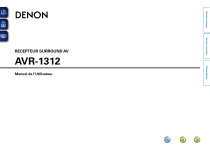
Lien public mis à jour
Le lien public vers votre chat a été mis à jour.